Pioneer AVIC-F920BT, AVIC-F9220BT, AVIC-F20BT, AVIC-F9210BT User manual [fi]
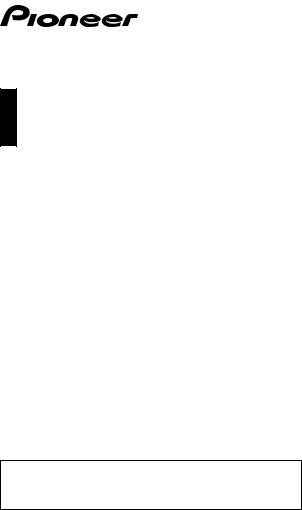
Käyttöopas
NAVIGOINTI-/AV-JÄRJESTELMÄ
AVIC-F20BT
AVIC-F920BT
AVIC-F9210BT
AVIC-F9220BT
Älä unohda rekisteröidä tuotetta www.pioneer.fi (tai www.pioneer.eu)
Muista lukea ensin Tärkeitä tietoja käyttäjälle!
Tärkeitä tietoja käyttäjälle sisältää tärkeää tietoa, joka on sisäistettävä ennen navigointijärjestelmän käyttöä.
Suomi

Sisältö
Kiitos siitä, että olet ostanut tämän Pioneer-tuotteen
Lue nämä käyttöohjeet huolellisesti, jotta osaat käyttää malliasi oikein. Kun olet lukenut ohjeet, talleta ne varmaan paikkaan myöhempää käyttöä varten.
Tärkeää
Esimerkeissä näytetyt ruutukuvat voivat poiketa todellisista ruuduista.
Todellisia ruutuja voidaan ilmoittamatta muuttaa suorituskyvyn ja toiminnan parantamiseksi.
Johdanto ...................................................... |
7 |
Yleiskatsaus käsikirjaan .................................. |
7 |
* Tämän käsikirjan käyttö ............................ |
7 |
* Tässä käyttöoppaassa |
|
käytetyt merkinnät ..................................... |
7 |
* Tässä käyttöoppaassa |
|
äytetyt termit ............................................. |
7 |
Videon katselua koskeva huomautus .............. |
7 |
DVD-videon katselua koskeva huomautus ..... |
8 |
MP3-tiedoston käyttöä koskeva |
|
huomautus .................................................... |
8 |
iPod-yhteensopivuus ....................................... |
8 |
Karttojen kattavuus ......................................... |
8 |
LCD-paneelin ja näytön suojaaminen ............. |
8 |
Huomioita sisäisestä muistista ........................ |
9 |
* Ennen auton akun poistamista .................. |
9 |
* Pyyhittävät tiedot ....................................... |
9 |
Perustoiminnot .......................................... |
10 |
Osien nimien ja toimintojen tarkastaminen ... |
10 |
LCD-paneelin kulman säätäminen ................ |
12 |
Levyn asettaminen ja poistaminen ................ |
12 |
* Levyn syöttäminen laitteeseen |
|
(malli AVIC-F20BT) ................................. |
12 |
* Levyn poistaminen laitteesta |
|
(malli AVIC-F20BT) ................................. |
13 |
* Levyn syöttäminen laitteeseen |
|
(mallit AVIC-F920BT, |
|
AVIC-F9210BT ja |
|
AVIC-F9220BT) ...................................... |
13 |
* Levyn poistaminen laitteesta |
|
(mallit AVIC-F920BT, |
|
AVIC-F9210BT ja |
|
AVIC-F9220BT) ...................................... |
13 |
SD-muistikortin syöttäminen ja |
|
poistaminen ................................................. |
13 |
* SD-muistikortin syöttäminen |
|
laitteeseen (malli AVIC-F20BT) .............. |
14 |
* SD-muistikortin poistaminen |
|
laitteesta (malli AVIC-F20BT) ................. |
14 |
* SD-muistikortin syöttäminen |
|
laitteeseen (mallit AVIC-F920BT, |
|
AVIC-F9210BT ja AVIC-F9220BT) ......... |
15 |
* SD-muistikortin poistaminen |
|
laitteesta (mallit AVIC-F920BT, |
|
AVIC-F9210BT ja AVIC-F9220BT) ......... |
15 |
USB-tallennuslaitteen liittäminen |
|
ja irrottaminen ............................................. |
16 |
* USB-tallennuslaitteen liittäminen ............ |
16 |
* USB-tallennuslaitteen irrottaminen ......... |
16 |
iPodin kytkeminen ja irrottaminen ................. |
16 |
* iPodin kytkeminen ................................... |
17 |
* iPodin irrottaminen .................................. |
17 |
Käynnistyksestä sulkemiseen ....................... |
17 |
Ensimmäinen käynnistäminen ...................... |
17 |
Tavanomainen käynnistys ............................ |
18 |
Navigointivalikkoruutujen käyttö ............ |
19 |
Yhteenveto ruutujen vaihdosta ..................... |
19 |
Mitä kussakin valikossa voi tehdä ................. |
20 |
Shortcut Menu ............................................... |
20 |
* Pikakuvakkeen valinta ............................ |
20 |
* Pikakuvakkeen peruuttaminen ................ |
21 |
Listaruutujen käyttö (esim. POI-lista) ............ |
21 |
Näytön näppäimistön käyttö .......................... |
21 |
Kartan käyttö ............................................. |
22 |
Karttaruudun lukeminen ................................ |
22 |
* Suurennettu kartta risteyksestä .............. |
23 |
* Näyttö moottoritiellä ajettaessa ............... |
23 |
Tiet, joilla ei anneta käännös |
|
käännökseltä -ohjeita .................................. |
24 |
Karttaruudun käyttö ....................................... |
24 |
* Kartan mittakaavan vaihtaminen ............ |
24 |
* Kartan suunnan vaihtaminen .................. |
24 |
* Kartan vierittäminen haluttuun |
|
sijaintipaikkaan ....................................... |
25 |
* Pikavalinta -valikon asettaminen ............ |
25 |
Näytön vaihtaminen ...................................... |
26 |
Eco-ajotoiminto ......................................... |
27 |
“Eco-diagr.” -diagrammin näyttäminen .......... |
27 |
“Eco-ajotaso” -ohjauksen näyttäminen ......... |
28 |
Äkkikiihdytysvaroitus ..................................... |
28 |
Sijainnin haku ja valinta ........................... |
29 |
Oman reitin muodostamisen |
|
perustoiminnot ............................................ |
29 |
Sijainnin haku osoitteen mukaan .................. |
30 |
* Kadun nimen haku ensin ........................ |
30 |
* Kaupungin nimen haku ensin ................. |
31 |
* Määränpään löytäminen |
|
määrittämällä postinumero ..................... |
31 |
* Nimen haku syöttämällä |
|
useita avainsanoja. ................................. |
32 |
Reitin asettaminen kotiin ............................... |
32 |
Kiinnostavien paikkojen (POI) etsiminen ...... |
33 |
* Kiinnostavien paikkojen (POI) |
|
etsiminen esivalituilla kategorioilla .......... |
33 |
* POIn etsiminen suoraan |
|
palveluiden nimistä ................................. |
33 |
* Lähistöllä olevan kiinnostavan |
|
paikan (POI) haku ................................... |
33 |
* Kiinnostavien paikkojen (POI) |
|
haku määränpään ympäriltä ................... |
34 |
* Kiinnostavien paikkojen (POI) |
|
haku ympäri kaupunkia ........................... |
34 |
2
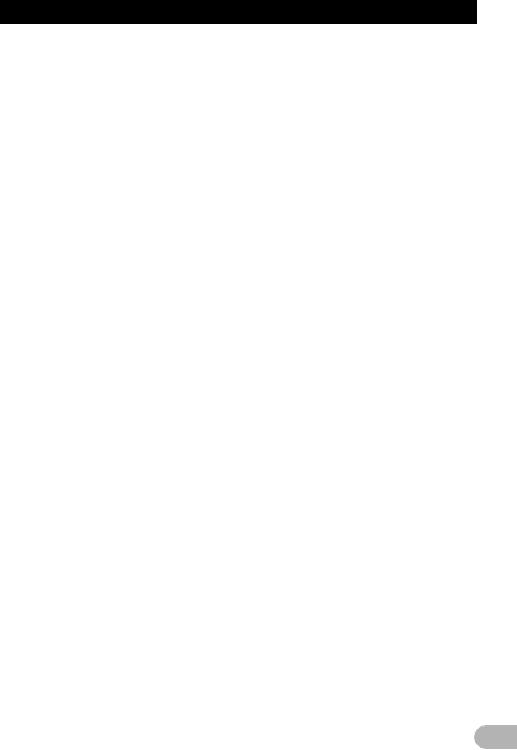
Sisältö |
|
Määränpään valinta “Suosikit”-kohdasta ....... |
34 |
Kiinnostavien paikkojen haku SD- |
|
muistikortilla olevilla tiedoilla ....................... |
35 |
Äskettäin haetun sijainnin valinta .................. |
35 |
Sijainnin haku koordinaattien mukaan .......... |
35 |
Sijaintipäätöksen jälkeen .......................... |
37 |
Reitin asettaminen määränpäähän ............... |
37 |
* Näytä useita reittejä ................................ |
37 |
Nykyisen reitin tarkistaminen |
|
ja muuttaminen ....................................... |
39 |
“Reitin yleisesitys” -ruudun näyttäminen. ...... |
39 |
Reititysehtojen muuttaminen ......................... |
39 |
* Kohteet, joita käyttäjät voivat käyttää ...... |
39 |
Nykyisen matkareitin tarkistaminen ............... |
40 |
Reittipisteiden muokkaaminen ...................... |
40 |
* Reittipisteen lisääminen .......................... |
40 |
* Reittipisteen poistaminen ........................ |
41 |
* Reittipisteiden lajittelu ............................. |
41 |
Reittiohjauksen peruuttaminen ...................... |
42 |
Sijaintien tallentaminen ja |
|
muokkaaminen ....................................... |
43 |
Sijainnin tallentaminen |
|
“Suosikit”-tiedostoon ................................... |
43 |
* Paikan tallennus “Suosikit”- |
|
kohdan avulla .......................................... |
43 |
* Sijainnin tallentaminen |
|
vieritystoiminnosta .................................. |
43 |
Tallennettujen sijaintien muokkaaminen ....... |
43 |
* “Suosikit”-luettelossa olevan |
|
merkinnän muokkaaminen ...................... |
43 |
* Kodin muokkaaminen ............................. |
44 |
* “Suosikit”-luettelossa olevien |
|
merkintöjen lajittelu ................................. |
44 |
* “Suosikit”-luettelon yhteystiedon |
|
poistaminen ............................................. |
44 |
“Suosikit”-luettelon kohtien vieminen |
|
ja tuominen ................................................. |
45 |
* “Suosikit”-kohtien vieminen ..................... |
45 |
* “Suosikit”-kohtien tuominen .................... |
45 |
“Historia”-luettelon yhteystiedon |
|
poistaminen ................................................. |
46 |
Liikennetietojen käyttäminen |
|
(Destia Trafficpalvelu |
|
ei saatavilla Suomessa).......................... |
47 |
Kaikkien liikennetietojen tarkistaminen ......... |
47 |
Reittiä koskevien liikennetietojen |
|
tarkistaminen ............................................... |
48 |
Liikennetietojen lukeminen kartalta ............... |
48 |
Vaihtoehtoisen reitin asettaminen |
|
liikenneruuhkan välttämiseksi ..................... |
48 |
* Liikenneruuhkien automaattinen |
|
tarkistaminen ........................................... |
48 |
* Liikennetietojen tarkistaminen |
|
manuaalisesti .......................................... |
49 |
Näytettävien liikennetietojen valinta .............. |
49 |
Suosikki RDS-TMC -palveluntarjoajan |
|
valinta manuaalisesti ................................... |
50 |
Bluetooth-laitteen tallentaminen |
|
ja yhdistäminen ...................................... |
51 |
Yhteyslaitteiden valmistelu ............................ |
51 |
Bluetooth-laitteiden rekisteröinti .................... |
51 |
* Lähistöllä olevien Bluetooth- |
|
laitteiden haku ......................................... |
51 |
* Bluetooth-laitteiden pariksi liittäminen .... |
52 |
* Tietyn Bluetooth-laitteen haku ................ |
52 |
* Rekisteröidyn laitteen poistaminen ......... |
54 |
Rekisteröidyn Bluetooth-laitteen |
|
yhdistäminen ............................................... |
54 |
* Ensisijaisen liittämisen asetus ................ |
55 |
Handsfree-puhelujen käyttö ..................... |
56 |
Näytä Puhelinvalikko ..................................... |
56 |
Soittaminen ................................................... |
56 |
* Suora numerovalinta ............................... |
56 |
* Helppo kotiin soittaminen ........................ |
56 |
* Soittaminen numeroon, joka on |
|
kohdassa “Yhteystiedot-lista” .................. |
57 |
* Historiasta soittaminen ........................... |
57 |
* “Suosikit”-luetteloon tallennettuun |
|
yhteystietoon soittaminen ....................... |
58 |
* Palvelun puhelinnumeroon |
|
soittaminen ............................................. |
58 |
* Kartasta soittaminen ............................... |
58 |
Puhelun vastaanotto ..................................... |
58 |
* Tulevaan puheluun vastaaminen ............ |
58 |
Puhelinluettelon siirto .................................... |
59 |
* Tallennettujen yhteystietojen |
|
poistaminen ............................................ |
60 |
Puhelimen asetusten muuttaminen ............... |
60 |
* Laitteen nimen muokkaaminen ............... |
60 |
* Salasanan muokkaaminen ..................... |
60 |
* Bluetooth-aaltolähetysten |
|
pysäyttäminen ......................................... |
61 |
* Kaiunnan poisto ja kohinanvaimennus ... 61 * Automaattinen puheluun
vastaaminen ........................................... |
61 |
* Automaattisen hylkäystoiminnon |
|
asetus ..................................................... |
61 |
* Muistin tyhjennys .................................... |
62 |
* Langattoman Bluetooth-tekniikan |
|
ohjelmistopäivitys .................................... |
62 |
Huomioita handsfree-puheluita varten .......... |
62 |
AV-lähteen perustoiminnot ...................... |
64 |
AV-käyttönäytön avaaminen ......................... |
64 |
* Lähteen valinta ....................................... |
64 |
Luettelonäyttöjen käyttö (esim. |
|
iPodin luettelonäyttö) .................................. |
64 |
* AV-käyttönäytön ja luettelonäytön |
|
välillä vaihtaminen .................................. |
64 |
* Kohdan valitseminen .............................. |
64 |
* Paluu edelliseen näyttöön ....................... |
65 |
Radion (FM) käyttö .................................... |
66 |
Aloitustoimenpide .......................................... |
66 |
Näytön lukeminen ......................................... |
66 |
Kosketuspaneelin näppäimien käyttö ........... |
67 |
* Taajuuksien tallentaminen ja |
|
hakeminen .............................................. |
68 |
* Radiotekstin käyttö ................................. |
68 |
“Toiminta”-valikon käyttö ............................... |
68 |
* Voimakkaimpien lähetystaajuuksien |
|
tallentaminen .......................................... |
69 |
* Virittäminen voimakkaisiin |
|
signaaleihin ............................................. |
69 |
3
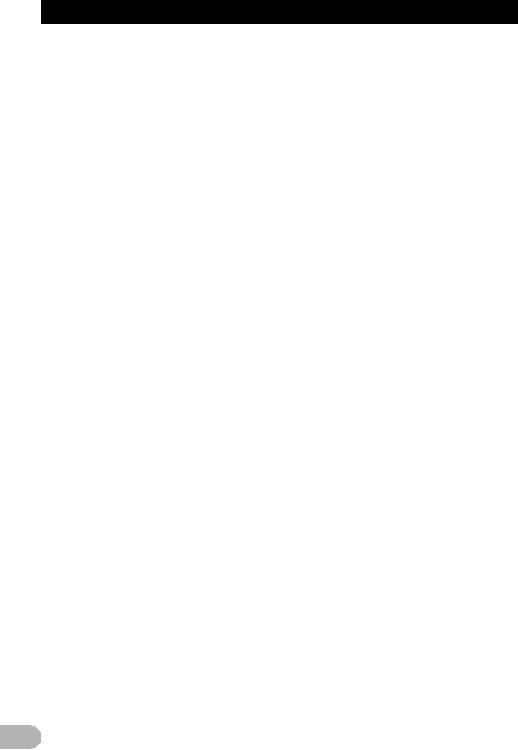
Sisältö |
|
* Asemien rajoittaminen alueelliseen |
|
ohjelmistoon ............................................ |
69 |
* RDS-aseman hakeminen |
|
PTY-tietojen perusteella .......................... |
69 |
* Liikenneilmoitusten vastaanottaminen .... |
70 |
* Virittäminen vaihtoehtoisille |
|
taajuuksille .............................................. |
70 |
* Uutislähetyksen automaattisen |
|
vastaanottamisen käyttö ......................... |
71 |
* Keskeytyskuvakkeen tila ......................... |
71 |
* PTY-lista ................................................. |
72 |
Radion (AM) käyttö .................................... |
73 |
Aloitustoimenpide .......................................... |
73 |
Näytön lukeminen ......................................... |
73 |
Kosketuspaneelin näppäimien käyttö ............ |
74 |
* Taajuuksien tallentaminen |
|
ja hakeminen ........................................... |
74 |
“Toiminta”-valikon käyttö ............................... |
75 |
* Tallentaa voimakkaimmat |
|
lähetystaajuudet ...................................... |
75 |
* Virittää voimakkaisiin signaaleihin .......... |
75 |
Ääni-CD-levyn soittaminen ....................... |
76 |
Aloitustoimenpide .......................................... |
76 |
Näytön lukeminen ......................................... |
76 |
Kosketuspaneelin näppäimien käyttö ............ |
77 |
“Toiminta”-valikon käyttö ............................... |
78 |
ROM-levyllä olevien |
|
musiikkitiedostojen |
|
soittaminen ............................................. |
79 |
Aloitustoimenpide .......................................... |
79 |
Näytön lukeminen ......................................... |
79 |
Kosketuspaneelin näppäimien käyttö ............ |
81 |
“Toiminta”-valikon käyttö ............................... |
82 |
DVD-videolevyn toistaminen .................... |
84 |
Aloitustoimenpide .......................................... |
84 |
Näytön lukeminen ......................................... |
84 |
Kosketuspaneelin näppäimien käyttö ............ |
85 |
* Toiston jatkaminen (kirjanmerkki) ........... |
86 |
* Tietyn kohtauksen haku ja toiston |
|
aloitus tietystä ajasta ............................... |
87 |
* Suora numerohaku ................................. |
87 |
* DVD-valikon käyttö ................................. |
87 |
* DVD-valikon käyttö |
|
kosketuspaneelin |
|
näppäimillä .............................................. |
87 |
* Kuva kuvalta toisto .................................. |
88 |
* Hidastustoisto ......................................... |
88 |
“Toiminta”-valikon käyttö ............................... |
88 |
DivX-levyn toistaminen ............................. |
89 |
Aloitustoimenpide .......................................... |
89 |
Näytön lukeminen ......................................... |
89 |
Kosketuspaneelin näppäimien käyttö ............ |
90 |
* Kuva kuvalta toisto .................................. |
91 |
* Hidastustoisto ......................................... |
91 |
* Toiston aloittaminen tietystä ajasta ......... |
91 |
“Toiminta”-valikon käyttö ............................... |
92 |
DVD-video- tai DivX -asetukset ................ |
93 |
DVD/DivX® -asetukset -valikon näyttö .......... |
93 |
Ensisijaisten kielien asettaminen .................. |
93 |
Kulmakuvakkeen näytön asetus ................... |
93 |
Kuvasuhteen asetus ..................................... |
93 |
Lapsilukon asettaminen ................................ |
94 |
* Koodinumeron ja tason asettaminen ...... |
94 |
Automaattitoiston asettaminen ...................... |
94 |
DivX-tekstitystiedoston asettaminen ............. |
94 |
DVD:n kielikoodikartta ................................... |
96 |
Musiikkitiedostojen soittaminen |
|
(USB:ltä tai SD:ltä) ................................. |
97 |
Aloitustoimenpide .......................................... |
97 |
Näytön lukeminen ......................................... |
97 |
Kosketuspaneelin näppäimien |
|
käyttö (Musiikki) .......................................... |
99 |
“Toiminta”-valikon käyttö ............................. |
100 |
Videotiedostojen toistaminen |
|
(USB:ltä tai SD:ltä) ............................... |
101 |
Aloitustoimenpide ........................................ |
101 |
Näytön lukeminen ....................................... |
101 |
Kosketuspaneelin näppäimien |
|
käyttö (Video) ............................................ |
102 |
* Tietyn kohtauksen haku ja |
|
toiston aloitus tietystä ajasta ................. |
103 |
“Toiminta”-valikon käyttö ............................. |
103 |
iPodin (iPod) käyttö ................................ |
104 |
Aloitustoimenpide ........................................ |
104 |
Näytön lukeminen ....................................... |
104 |
Kosketuspaneelin näppäimien käyttö ......... |
106 |
Videon toiston aloittaminen ......................... |
108 |
Laulun tai videon tarkentaminen |
|
listan avulla ............................................... |
108 |
Toimintojen käyttäminen omalta |
|
iPodilta ...................................................... |
109 |
MusicSpheren toistaminen .......................... |
109 |
* Näytön lukeminen ................................. |
109 |
* Kosketuspaneelin näppäimien käyttö ... |
109 |
“Toiminta”-valikon käyttö ............................. |
110 |
Bluetooth-audiolaitteen käyttö .............. |
111 |
Aloitustoimenpide ........................................ |
111 |
Näytön lukeminen ....................................... |
111 |
Kosketuspaneelin näppäimien käyttö ......... |
113 |
“Toiminta”-valikon käyttö ............................. |
113 |
AV-sisääntulon käyttö ............................ |
115 |
Näytön lukeminen ....................................... |
115 |
Käyttäminen: AV1 ....................................... |
115 |
AV2:n käyttäminen ...................................... |
115 |
Kosketuspaneelin näppäimien käyttö ......... |
115 |
Ulkopuolisen yksikön käyttö |
|
(EXT1, EXT2) ........................................ |
116 |
Aloitustoimenpide ........................................ |
116 |
Näytön lukeminen ....................................... |
116 |
Kosketuspaneelin näppäimien käyttö ......... |
117 |
Valikoimien räätälöinti ............................ |
118 |
“Navigointiasetukset”-ruudun |
|
näyttäminen .............................................. |
118 |
Johtoliitosten tarkistaminen ......................... |
118 |
Anturin kalibroinnin ja ajon |
|
Tilan tarkistaminen .................................... |
119 |
* Tilan tyhjääminen .................................. |
119 |
“P.ain. kul.” -toiminnon käyttö ..................... |
120 |
4
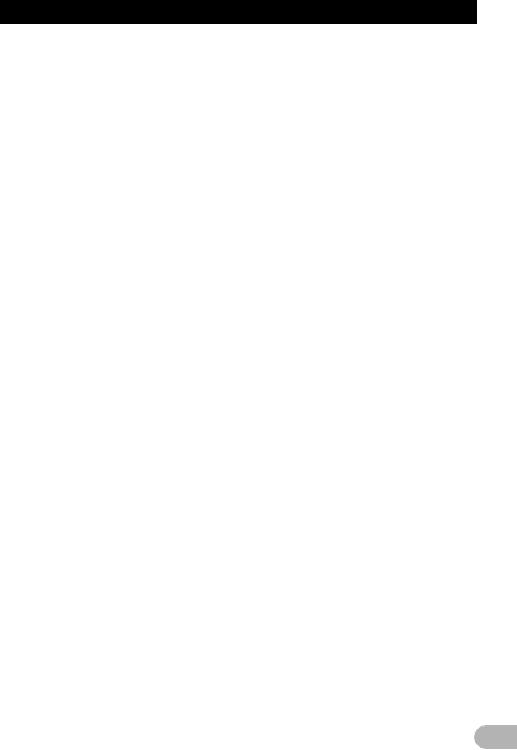
Sisältö
* Polttoaineen kulutustietojen |
|
syöttäminen polttoainekustannusten |
|
laskemiseksi .......................................... |
120 |
* Polttoaineenkulutuksen laskeminen ...... |
120 |
* Polttoainekustannusten |
|
tietojen vieminen ................................... |
121 |
Matkahistorian tallentaminen ...................... |
121 |
Esittelyohjauksen käyttäminen .................... |
122 |
Kodin tallentaminen ..................................... |
122 |
Ajoneuvon sijainnin korjaaminen ................. |
122 |
Eco-toiminnon asetuksen muuttaminen ...... |
123 |
“Kartta-asetukset” -ruudun näyttäminen ...... |
123 |
Näytön automaattisen zoomauksen |
|
asettaminen .............................................. |
124 |
Yksityiskohtaisen kaupunkikartan |
|
asettaminen .............................................. |
124 |
Kaupunkikartan estografiikan |
|
asettaminen .............................................. |
124 |
Nopeusrajoitusnäytön asettaminen ............. |
125 |
Liikenneilmoituskuvakkeen näyttäminen ..... |
125 |
Bluetooth-yhteyskuvakkeen näyttäminen .... |
125 |
Tämän kadun niminäytön asettaminen ....... |
125 |
“Suosikit”-kuvakkeen näytön asetus ........... |
125 |
3D-maamerkkien näyttäminen .................... |
126 |
Ajo-ohjeiden näyttäminen ............................ |
126 |
Polttoaineenkulutuksen tietojen |
|
näyttäminen .............................................. |
126 |
POIn näyttäminen kartalla ........................... |
127 |
* Ennalta asetettujen POIden |
|
näyttäminen kartalla .............................. |
127 |
* Räätälöityjen POIden näyttäminen ....... |
127 |
“Näyttö”-tilojen muuttaminen ....................... |
128 |
Kartan värin vaihtumisen asettaminen |
|
päivän ja yön välillä ................................... |
128 |
Tien värin vaihtaminen ................................ |
128 |
Navigoinnin keskeytysnäytön |
|
asetuksen muuttaminen ............................ |
128 |
“Pikavalinta” -valikon valitseminen .............. |
129 |
“Järjestelmäasetukset”-ruudun |
|
näyttäminen .............................................. |
129 |
* Vyöhykeasetusten räätälöinti ................ |
130 |
* Ohjauksen ja puhelimen |
|
äänenvoimakkuuden säätö ................... |
132 |
* Oletuskäynnistyskuvan vaihtaminen ..... |
132 |
* Vaihtaminen SD-muistikorttiin |
|
tallennettuun käynnistyskuvaan ............ |
133 |
* Peruutuskameran asetukset ................. |
133 |
* Kosketuspaneelin vastepaikkojen |
|
säätö (kosketuspaneelin kalibrointi) ...... |
134 |
* Valaistuksen värin valinta ..................... |
134 |
* Versiotietojen tarkistaminen .................. |
135 |
Videon valinta “Takanäyttöä” varten ........... |
135 |
Kuvan säätäminen ...................................... |
136 |
“AV-järjestelmäasetukset” -ruudun |
|
näyttäminen .............................................. |
136 |
* Videotulon 1 asetus (AV1) .................... |
137 |
* Videotulon 2 asetus (AV2) .................... |
137 |
* Laajakuvatilan muuttaminen ................ |
137 |
* Takaulostulon asetus ............................ |
138 |
* Mykistys/vaimennus -ajastuksen |
|
kytkeminen ............................................ |
138 |
* Mykistys/vaimennus -tason |
|
kytkeminen ............................................ |
139 |
* Auto PI -haun kytkeminen ..................... |
139 |
* FM-viritysaskeleen asettaminen ........... |
139 |
* DivX VOD -rekisteröintikoodin näyttö .... |
139 |
“AV-ääniasetukset” -ruudun |
|
näyttäminen .............................................. |
140 |
* Balanssisäädön käyttö .......................... |
140 |
* Taajuuskorjaimen käyttö ....................... |
140 |
* Loudness-säätö .................................... |
142 |
* Subwoofer-ulostulon käyttö .................. |
142 |
* Ylipäästösuotimen käyttö ...................... |
142 |
* Lähdetasojen säätö .............................. |
143 |
* Basson lisääminen |
|
(Basson tehostin) .................................. |
143 |
* Simuloidun äänitilan asettaminen ......... |
143 |
Asetusten replikointi .................................... |
144 |
Turvallisuustilan asettaminen ...................... |
144 |
Näytön kytkeminen pois päältä ................... |
144 |
Navigointijärjestelmän |
|
käyttö ääniohjeilla ................................ |
145 |
Ajoturvallisuuden varmistaminen ................ |
145 |
Ääniohjauksen perusteet ............................ |
145 |
* Ääniohjekäytön sujuminen .................... |
145 |
* Ääniohjekäytön aloittaminen ................. |
145 |
* Ääniohjekäyttö ...................................... |
146 |
Käytössä olevat perusäänikomennot .......... |
148 |
* Peruskomennot ..................................... |
148 |
* Ääniohjeet AV-lähteelle ........................ |
148 |
* Hands-free-puheluihin liittyvät |
|
äänikomennot ....................................... |
149 |
Ääniohjausvinkkejä ..................................... |
149 |
Muut toiminnot ........................................ |
150 |
Varkaudenestotoiminnon asetukset ............ |
150 |
* Salasanan asettaminen ........................ |
150 |
* Salasanan syöttäminen ........................ |
150 |
* Salasanan poisto .................................. |
150 |
* Unohtunut salasana .............................. |
150 |
Navigointijärjestelmän palauttaminen |
|
oletustai tehdasasetuksiin ....................... |
150 |
* Poistettavien kohteitten asettaminen .... |
152 |
* Palauta tehdasasetukset ...................... |
153 |
* “Valitse resetoitavat kohteet” |
|
-ruudun näyttäminen ............................. |
153 |
Liite ........................................................... |
154 |
Vianmääritys ............................................... |
154 |
Viestit ja niihin reagoiminen ........................ |
158 |
Äänitoimintoja koskevat viestit .................... |
159 |
Sijaintitekniikka ........................................... |
161 |
* Paikannus GPS:n avulla ....................... |
161 |
Paikannus laskelmasuunnistuksella ........... |
161 |
* Miten GPS ja laskelmasuunnistus |
|
toimivat yhdessä? ................................. |
161 |
Suurten vikojen hallinta ............................... |
162 |
* Kun GPS-paikannus ei ole |
|
mahdollista ............................................ |
162 |
Tilanteet, joissa huomattavat |
|
paikannusvirheet ovat todennäköisiä ........ |
162 |
Reitin asettamisen tiedot ............................. |
165 |
* Reitin haun tiedot .................................. |
165 |
Levyjen käsittely ja hoito ............................. |
166 |
* Sisäänrakennettu asema ja hoito ......... |
166 |
* Levyjen toiston ympäristövaatimukset .. |
166 |
Toistettavat levyt ......................................... |
166 |
* DVD-video- ja CD-levy .......................... |
166 |
* AVCHD-tallennetut levyt ....................... |
166 |
* DualDisc-levyjen toistaminen ................ |
167 |
5
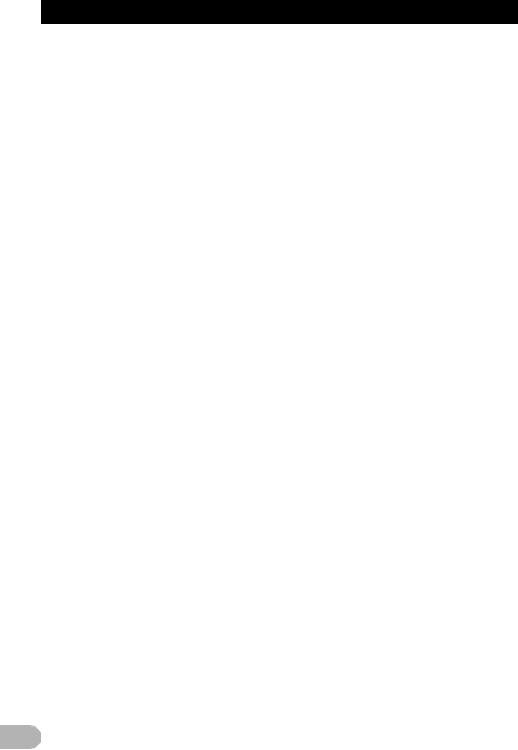
Sisältö
* Dolby Digital .......................................... |
167 |
* DTS-ääni ............................................... |
167 |
Soitettavan median lisätiedot ...................... |
167 |
* Yhteensopivuus .................................... |
167 |
* Median yhteensopivuustaulukot ............ |
170 |
Bluetooth ..................................................... |
173 |
SDja SDHC-logo ....................................... |
173 |
WMA/WMV .................................................. |
173 |
DivX ............................................................. |
174 |
AAC ............................................................. |
174 |
Lisätietoja liitettävistä iPodeista .................. |
174 |
* iPod ....................................................... |
174 |
* iPhone ................................................... |
175 |
* iTunes ................................................... |
175 |
LCD-näytön oikea käyttö ............................. |
175 |
* LCD-näytön käsittely ............................. |
175 |
* Nestekidenäyttö (LCD) .......................... |
175 |
* LCD-näytön ylläpito ............................... |
175 |
* LED- (valodiodi) -taustavalo .................. |
175 |
Näyttötiedot ................................................. |
176 |
* Määränpää-valikko ................................ |
176 |
* Puhelinvalikko ....................................... |
176 |
* Asetusvalikko ........................................ |
176 |
Sanasto ....................................................... |
179 |
Tekniset tiedot ............................................. |
181 |
6
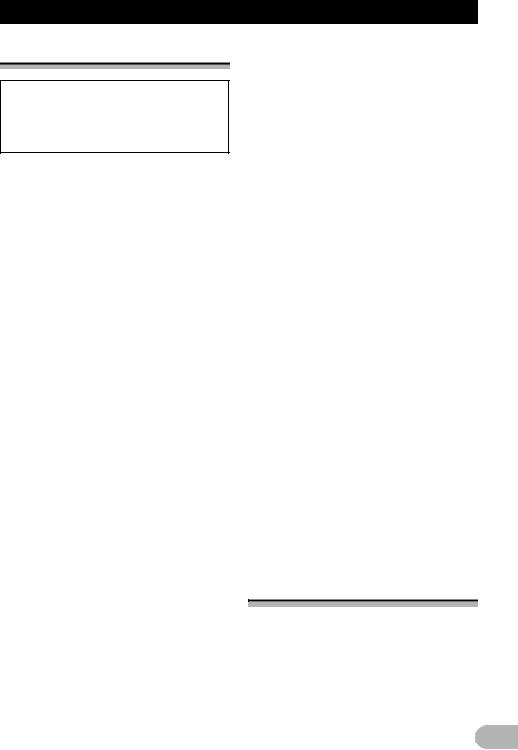
Johdanto
Yleiskatsaus käsikirjaan
Muista lukea Tärkeitä tietoja käyttäjälle (erillinen käsikirja) ennen tämän tuotteen käyttämistä. Se sisältää varoituksia ja muita tärkeitä tietoja, jotka on syytä ottaa huomioon.
Tämän käsikirjan käyttö
Toimintamenetelmän löytäminen sille, mitä haluat tehdä
Kun olet päättänyt, mitä haluat tehdä, tarvitsemasi sivu löytyy kohdasta “Sisältö”.
Toimintamenetelmän löytäminen valikkonimestä
Jos haluat tarkistaa ruudulla näytetyn kohdan merkityksen, löydät tarvitsemasi sivun kohdasta “Näyttötiedot” käsikirjan lopussa.
Sanasto
Katso termien merkitys sanastosta.
Tässä käyttöoppaassa käytetyt merkinnät
Ennen kuin jatkat, lue seuraavat tiedot tässä oppaassa käytetyistä esitystavoista. Näiden esitystapojen tunteminen on avuksi, kun opettelet uuden laitteen käyttöä.
•Navigointijärjestelmän painikkeiden nimet kirjoitetaan SUURAAKKOSILLA, LIHAVOITUNA:
esim.)
MENU-painike, MAP-painike.
•Eri valikoissa, ruutuotsikoissa ja toimintaosissa olevat kohteet kirjoitetaan lihavoituna lainausmerkeissä “ ”: esim.)
“Määränpää-valikko” -ruutu tai “AV-lähde”
-ruutu
•Ruudussa käytettävissä olevat kosketuspaneelin näppäimet kirjoitetaan lihavoituna hakasulkuihin [ ]:
esim.)
[Määränpää], [Asetukset].
•Lisätiedot, vaihtoehdot ja muut ilmoitukset esitetään seuraavassa muodossa:
esim.)
Ellei kodin sijaintia ole vielä tallennettu, aseta se ensimmäiseksi.
•Samalla näytöllä suoritettavien eri toimenpiteiden kuvaukset on osoitettu merkillä “” kuvauksen alussa:
esim.)
Kosketa [OK].
•Viitteet esitetään seuraavasti: esim.)
Lisätietoja on kohdassa “Navigointivalikkoruutujen käyttö” sivulla 19.
Tässä käyttöoppaassa käytetyt termit
“Etunäyttö” ja “takanäyttö”
Tässä oppaassa navigointiyksikön rungossa olevaa ruutua kutsutaan “etunäytöksi”. Mitä tahansa lisänäyttöä, joka ostetaan käytettäväksi navigointiyksikön kanssa, kutsutaan “takanäytöksi”.
“Videokuva”
“Videokuva” tarkoittaa tässä oppaassa sisäänrakennetusta DVD-videosta, DivX®:stä, iPodista tai tähän järjestelmään RCA-kaapelilla liitetystä mistä tahansa laitteesta, kuten yleiskäyttöön tarkoitetusta AV-laitteesta, tulevaa liikkuvaa kuvaa.
“Ulkopuolinen tallennuslaite (USB, SD)”
SD-muistikorttia, SDHC-muistikorttia, microSD-korttia, microSDHC-korttia ja USBmuistilaitetta kutsutaan yhteisellä nimellä “ulkopuolinen tallennuslaite (USB, SD)”. Jos sitä kutsutaan nimellä “USB-tallennuslaite”, se tarkoittaa ainoastaan USB-muistia,
“SD-muistikortti”
SD-, SDHC-, microSDja microSDHC - muistikortteja nimitetään yhteisesti “SDmuistikortiksi”.
Videon katselua koskeva huomautus
Muista, että tämän järjestelmän käyttö kaupalliseen tai julkiseen käyttöön voi olla tekijänoikeuslain vastaista.
7
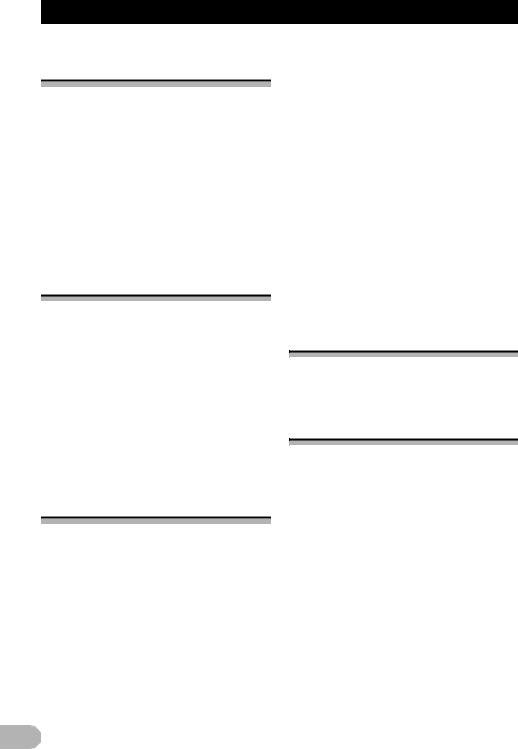
Johdanto
DVD-videon katselua koskeva huomautus
Tässä tuotteessa käytetään tekijänoikeussuojatekniikkaa, jota suojaavat patentit Yhdysvalloissa ja muut immateriaaliset oikeudet, jotka kuuluvat Macrovision Corporationille ja muille oikeudenomistajille. Tämän tekijänoikeussuojateknologian käytön tulee olla Macrovision Corporation valtuuttamaa, ja on tarkoitettu vain kotija muuta rajattua käyttöä varten, jollei Macrovision Corporation ole toisin valtuuttanut. Purkaminen tai muuntaminen on kiellettyä.
MP3-tiedoston käyttöä koskeva huomautus
Tämän navigointijärjestelmän mukana seuraa vain oikeus yksityiseen, ei-kaupalliseen käyttöön. Tuotteen ostaminen ei anna oikeutta käyttää tuotetta kaupalliseen (voittoa tuottavaan) reaaliaikaiseen lähettämiseen (ääniaalloilla, satelliitin kautta, kaapelin kautta ja/tai muuten), lähettämiseen/suoratoistoon Internetin, intranetin ja/tai muiden verkkojen tai muiden elektronisten jakelujärjestelmien, kuten maksullisten tai tilattavien audiolähetysten, kautta. Sellaiseen toimintaan tarvitaan erillinen lisenssi. Lisätietoja on osoitteessa http://www.mp3licensing.com.
iPod-yhteensopivuus
Tämä tuote tukee ainoastaan seuraavia iPodmalleja ja iPod-ohjelmistoversioita. Muut eivät mahdollisesti toimi kunnolla.
•1. sukupolven iPod nano: Versio 1.3.1
•2. sukupolven iPod nano: Versio 1.1.3
•3. sukupolven iPod nano: Versio 1.1.3
•4. sukupolven iPod nano: Versio 1.0.3
•5. sukupolven iPod nano: Versio 1.0.1
•5. sukupolven iPod: Versio 1.3
•iPod classic: Versio 2.0.2
•1. sukupolven iPod touch: Versio 3.1.1
•2. sukupolven iPod touch: Versio 3.1.1
•iPhone: Versio 3.1.2
•iPhone 3G: Versio 3.1.2
•iPhone 3GS: Versio 3.1.2
Tässä käsikirjassa iPodia ja iPhonea kutsutaan nimellä iPod.
Kun tätä navigointijärjestelmää käytetään Pioneer USB-käyttöliittymäkaapelin kanssa iPodia varten (CD-IU50V) (myydään erikseen), voidaan navigointijärjestelmällä ohjata yhteensopivaa iPod-laitetta.
Maksimi suorituskykyä varten suosittelemme uusimman iPodohjelmistoversion käyttöä.
Toimintamenetelmät voivat vaihdella iPodmallista ja -ohjelmistoversiosta riippuen.
Katso lisätietoja iPod-yhteensopivuudesta tämän navigointijärjestelmän kanssa websivultamme.
iPod on Yhdysvalloissa ja muissa maissa rekisteröity Apple Inc. -yhtiön tavaramerkki.
iPhone in Apple Inc. -yhtiön tavaramerkki.
Karttojen kattavuus
Katso lisätietoja tämän navigointijärjestelmän karttojen kattavuudesta web-sivultamme.
LCD-paneelin ja näytön suojaaminen
Älä altista LCD-näyttöä suoralle auringonvalolle, kun laitetta ei käytetä. Pitkäaikainen altistaminen suoralle auringonvalolle voi johtaa LCD-näytön vaurioitumiseen johtuen korkeasta lämpötilasta.
Kun käytät matkapuhelinta, pidä matkapuhelimen antenni etäällä LCDnäytöstä, jotta videossa ei näkyisi pilkkuina, väriraitoina jne. ilmenevinä häiriöinä.
Jotta LCD-näyttö ei vaurioidu, kosketa kosketuspaneelin näppäimiä ainoastaan sormella ja kosketa ruutua kevyesti.
8
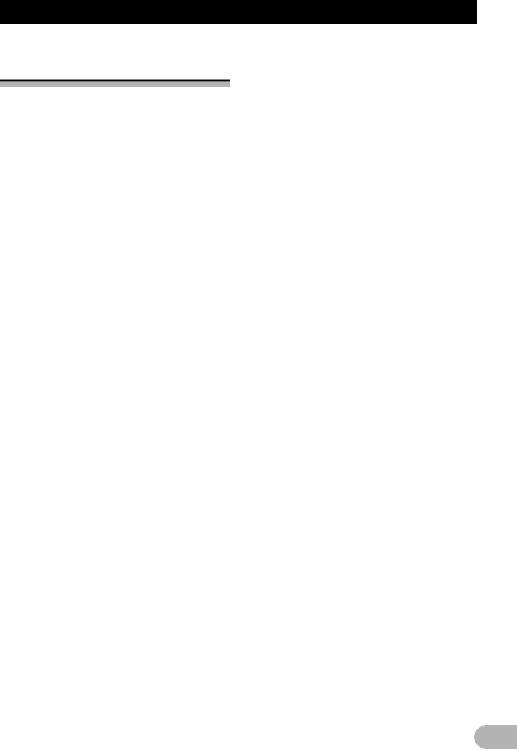
Johdanto
Huomioita sisäisestä muistista
Ennen auton akun poistamista
Jos akku irrotetaan tai tyhjenee, laitteen muisti tyhjenee ja se on ohjelmoitava uudelleen.
Joitakin tietoja jää. Muista lukea “Navigointijärjestelmän palauttaminen oletustai tehdasasetuksiin” ensin.
Katso lisätietoja pyyhittävistä kohteista kohdasta “Navigointijärjestelmän palauttaminen oletustai tehdasasetuksiin” sivulla 150.
Pyyhittävät tiedot
Tiedot pyyhitään irrottamalla keltainen johdin akusta (tai irrottamalla itse akku). Joitakin tietoja kuitenkin jää.
Joitakin tietoja jää. Muista lukea “Navigointijärjestelmän palauttaminen oletustai tehdasasetuksiin” ensin.
Katso lisätietoja pyyhittävistä kohteista kohdasta “Navigointijärjestelmän palauttaminen oletustai tehdasasetuksiin” sivulla 150.
9
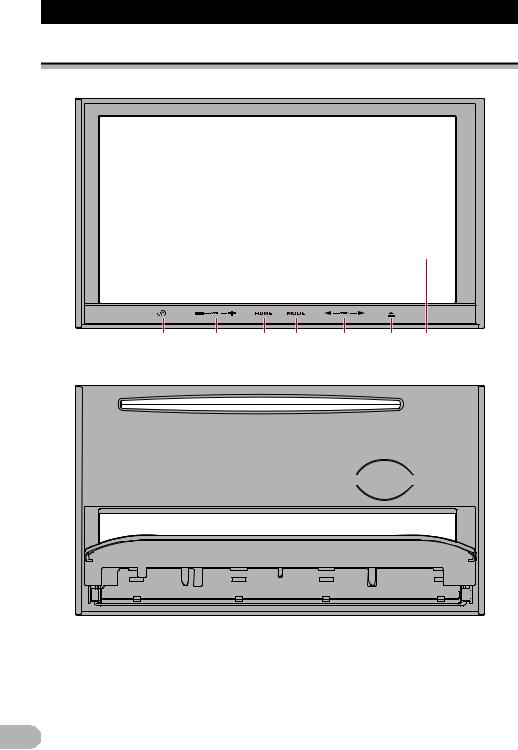
Perustoiminnot
Osien nimien ja toimintojen tarkastaminen
Tässä luvussa kuvataan osien nimet ja painikkeiden päätoiminnot.
1 |
2 |
3 |
4 |
5 |
6 |
7 |
AVIC-F20BT (LCD-paneeli suljettuna)
 8
8
 9
9
AVIC-F20BT (LCD-paneeli auki)
10

Perustoiminnot |
|
|
6 |
8 |
9 |
2 |
|
|
3 |
|
|
|
|
7 |
4 |
|
|
5 |
|
|
1 |
|
|
AVIC-F920BT |
|
|
|
8 |
9 |
1 |
|
6 |
3 |
|
4 |
|
|
7 |
2 |
|
5 |
AVIC-F9210BT, AVIC-F9220BT |
|
|
 -painike
-painike
•AVIC-F20BT
Paina  -näppäintä ottaaksesi äänitoiminnot käyttöön.
-näppäintä ottaaksesi äänitoiminnot käyttöön.
•AVIC-F920BT, AVIC-F9210BT, AVIC-F9220BT
Paina  -näppäintä kuullaksesi seuraavan ohjeen.
-näppäintä kuullaksesi seuraavan ohjeen.
AV-lähde mykistetään pitämällä  - näppäintä painettuna.
- näppäintä painettuna.
Peruuta mykistys pitämällä sitä uudelleen painettuna.
VOL (+/–) -painike
Paina säätääksesi AV (audio ja video) - lähteen äänenvoimakkuutta.
HOME-painike
•Avaa “Päävalikko”-näyttö painamalla HOME-painiketta.
11
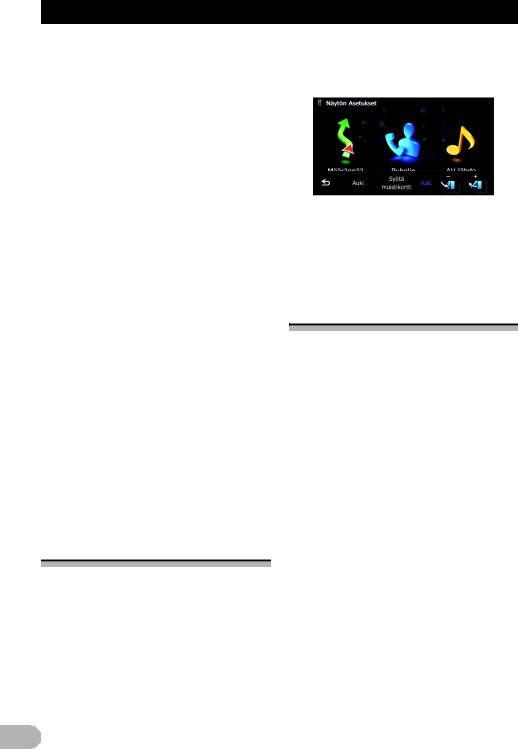
Perustoiminnot
•Painamalla siirrytään “klassisen valikon” ja “pikavalintavalikon” välillä, kun “Päävalikko” on näytöllä.
Lisätietoja on kohdassa “Mitä kussakin valikossa voi tehdä” sivulla 20.
•Sammuta ruudun näyttö pitämällä painiketta painettuna.
MODE-painike
•Paina vaihtaaksesi karttaruudun ja AVkäyttöruudun välillä.
•Paina näyttääksesi karttaruudun, kun navigointitoimintoruutu on näytöllä.
•Avaa “Kuvansäätö”-näyttö painamalla sitä pitkään.
Lisätietoja on kohdassa “Kuvan säätäminen” sivulla 136.
TRK-painike
Painamalla suoritetaan manuaalista asemahaku-, pikakelaus eteenpäintai taaksepäinja kappaleenhakutoimintoja.
Katso lisätietoja kuvauksista sivuilla 66– 116.
0-näppäin
LCD-näyttö
Levyn syöttöaukko
Syötä toistettava levy.
Katso lisätietoja toiminnosta kohdasta “Levyn asettaminen ja poistaminen” sivulla 12.
SD-korttipaikka
Lisätietoja varten katso “SD-muistikortin syöttäminen ja poistaminen” sivulla 13.
LCD-paneelin kulman säätäminen
Tämä toiminto on käytettävissä ainoastaan mallissa AVIC-F20BT.
!VAROITUS
Varo, etteivät sormet jää väliin, kun LCDpaneelia avataan, suljetaan tai sen kulmaa säädetään.
!VAARA
Älä avaa tai sulje LCD-paneelia väkisin. Se voi aiheuttaa toimintahäiriön.
1.Paina 0-painiketta.
“Näytön asetukset” -ruutu avautuu.
2.Säädä kulmaa koskettamalla  tai
tai  .
.
3.Kosketa näppäintä  .
.
LCD-paneelin säädetty kulma tallentuu ja paneeli palaa automaattisesti kyseiseen kulmaan, kun se seuraavan kerran avataan tai suljetaan.
Levyn asettaminen ja poistaminen
Levyn syöttäminen laitteeseen (malli AVIC-F20BT)
Tässä osassa kuvataan toiminta mallin AVIC-F20BT osalta.
!VAROITUS
• Varo, etteivät sormet jää väliin, kun LCDpaneelia avataan, suljetaan tai sen kulmaa säädetään.
• Älä käytä, kun LCD-paneeli on jäänyt auki.
Jos LCD-paneeli jätetään auki, voi se johtaa onnettomuustapauksessa loukkaantumiseen.
!VAARA
•Älä avaa tai sulje LCD-paneelia väkisin. Se voi aiheuttaa toimintahäiriön.
•Älä käytä tätä navigointijärjestelmää, ennen kuin LCD-paneeli aukeaa tai sulkeutuu kokonaan. Jos navigointijärjestelmää käytetään LCDpaneelin auetessa tai sulkeutuessa, voi se pysähtyä turvallisuuden takia kyseiseen kulmaan.
•Älä aseta avoimen LCD-paneelin päälle lasia tai tölkkiä. Muuten navigointijärjestelmä voi mennä rikki.
•Älä työnnä levypesään muuta kuin levyjä.
12
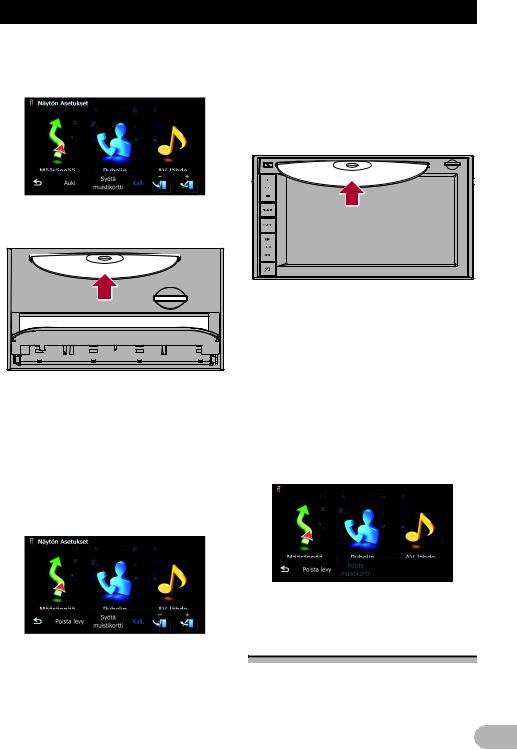
Perustoiminnot
1.Paina 0-painiketta.
“Näytön asetukset” -ruutu avautuu.
2.Kosketa [Auki].
LCD-paneeli aukeaa ja levyaukko tulee esiin.
3. Aseta levy levypesään.
Levy vedetään sisään laitteeseen ja LCDpaneeli sulkeutuu.
Levyn poistaminen laitteesta (malli AVIC-F20BT)
Tässä osassa kuvataan toiminta mallin AVIC-F20BT osalta.
1.Paina 0-painiketta.
“Näytön asetukset”-ruutu avautuu.
2.Kosketa [Poista levy].
LCD-paneeli aukeaa ja levy tulee ulos.
3.Poista levy ja paina 0-näppäintä.
LCD-paneeli sulkeutuu.
Levyn syöttäminen laitteeseen (mallit AVIC-F920BT, AVIC-F9210BT ja AVIC-F9220BT)
Tässä kappaleessa kuvataan toiminta mallien AVIC-F920BT, AVIC-F9210BT ja AVIC-F9220BT osalta.
*Aseta levy levypesään.
Älä työnnä levypesään muuta kuin levyjä.
Levyn poistaminen laitteesta (mallit AVIC-F920BT, AVIC-F9210BT ja AVIC-F9220BT)
Tässä kappaleessa kuvataan toiminta mallien AVIC-F920BT, AVIC-F9210BT ja AVIC-F9220BT osalta.
1.Paina 0-painiketta.
Kosketuspaneelin näppäimet tallennusvälineen poistamiseksi tulevat näkyviin.
2.Kosketa [Poista levy].
Levy poistetaan.
SD-muistikortin syöttäminen ja poistaminen
!VAROITUS
SD-muistikortin poistaminen tiedonsiirron aikana voi vaurioittaa korttia. Varmista, että
13
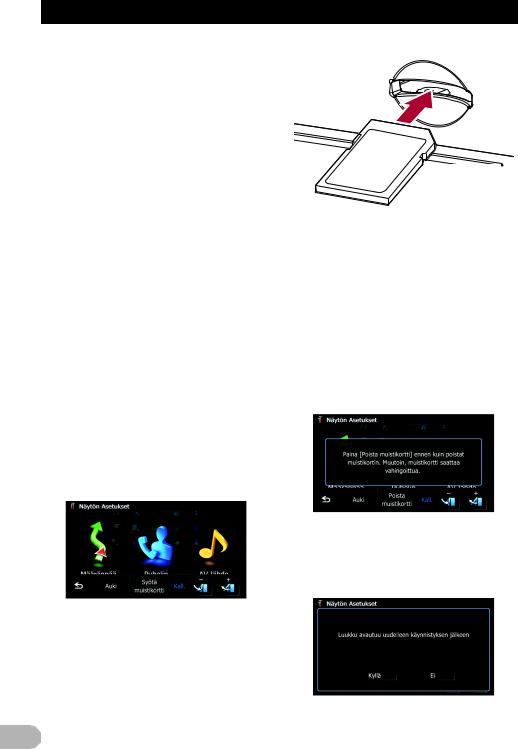
Perustoiminnot
poistat SD-muistikortin tässä käyttöoppaassa kuvattua menetelmää käyttäen.
!VAARA
Jos tallennuslaitteessa tapahtuu jostain syystä tietojen häviämistä tai sotkeutumista, ei tietoja yleensä pystytä palauttamaan. Pioneer ei vastaa tietojen häviämisestä tai sotkeutumisesta johtuvia vahinkoja, kustannuksia tai kuluja.
Tämä järjestelmä ei ole yhteensopiva Multi Media Cardin (MMC) kanssa.
Yhteensopivuutta kaikkien SDmuistikorttien kanssa ei voida taata.
Tämän yksikkö ei mahdollisesti toimi parhaimmillaan joidenkin SD-muistikorttien kanssa.
SD-muistikortin syöttäminen laitteeseen (malli AVIC-F20BT)
Tässä osassa kuvataan toiminta mallin AVIC-F20BT osalta.
!VAARA
• Älä paina 0-painiketta, kun SD-muistikortti ei ole kokonaan sisällä. Muuten kortti voi
vahingoittua.
•Älä paina 0-painiketta, ennen kuin SDmuistikortti on kokonaan poistettu. Muuten kortti voi vahingoittua.
1.Paina 0-painiketta.
“Näytön asetukset” -ruutu avautuu.
2.Kosketa [Syötä muistikortti].
LCD-paneeli aukeaa ja SD-kortin aukko tulee esiin.
3.Syötä SD-muistikortti SD-korttipaikkaan.
Syötä se siten, että tarrapinta osoittaa ylöspäin, ja paina kortti pohjaan, kunnes se napsahtaa ja lukkiutuu paikalleen.
4.Paina 0-painiketta.
LCD-paneeli sulkeutuu.
Jos SD-muistikorttiin on tallennettu kartan tietoja, esim. muokattuja POI-tietoja, navigointijärjestelmä käynnistyy uudelleen.
SD-muistikortin poistaminen laitteesta (malli AVIC-F20BT)
Tässä osassa kuvataan toiminta mallin AVIC-F20BT osalta.
1.Paina 0-painiketta.
“Näytön asetukset” -ruutu avautuu.
2.Kosketa [Poista muistikortti].
LCD-paneeli avautuu.
Kosketa [Kyllä], jos näkyviin tulee viesti ilmoittamaan, että läppä avautuu navigointijärjestelmän käynnistyttyä uudelleen.
14
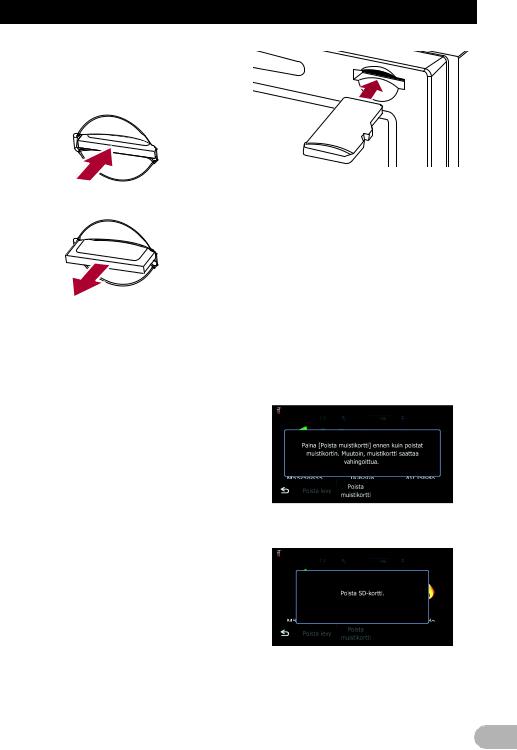
Perustoiminnot
Navigointijärjestelmä käynnistyy uudelleen ja LCD-paneeli avautuu.
3.Paina SD-muistikorttia kevyesti keskeltä, kunnes se naksahtaa.
4. Vedä SD-muistikortti suorassa ulos.
5.Paina 0-painiketta.
LCD-paneeli sulkeutuu.
Jos SD-muistikorttiin on tallennettu kartan tietoja, esim. muokattuja POI-tietoja, navigointijärjestelmä käynnistyy uudelleen.
Kun poistat SD-muistikortin koskettamalla [Poista muistikortti], käyttämäsi mallin tiedot tallennetaan automaattisesti SDmuistikorttiin.
Apuohjelma “navgate FEEDS” käyttää näitä tietoja käyttämäsi mallin tunnistamiseen.
SD-muistikortin syöttäminen laitteeseen (mallit AVIC-F920BT, AVIC-F9210BT ja AVIC-F9220BT)
Tässä kappaleessa kuvataan toiminta mallien AVIC-F920BT, AVIC-F9210BT ja AVIC-F9220BT osalta.
*Syötä SD-muistikortti SD-korttipaikkaan.
Syötä SD-muistikortti siten, että liitäntäkoskettimet osoittavat alaspäin, ja paina korttia, kunnes se naksahtaa ja lukittuu täysin.
Jos SD-muistikorttiin on tallennettu kartan tietoihin liittyviä tietoja, esim. muokattuja POI-tietoja, navigointijärjestelmä käynnistyy uudelleen.
SD-muistikortin poistaminen laitteesta (mallit AVIC-F920BT, AVIC-F9210BT ja AVIC-F9220BT)
Tässä kappaleessa kuvataan toiminta mallien AVIC-F920BT, AVIC-F9210BT ja AVIC-F9220BT osalta.
1.Paina 0-painiketta.
Kosketuspaneelin näppäimet tallennusvälineen poistamiseksi tulevat näkyviin.
2.Kosketa [Poista muistikortti].
Näkyviin tulee viesti, jossa kehotetaan poistamaan SD-muistikortti.
3.Paina SD-muistikorttia kevyesti keskeltä, kunnes se naksahtaa.
15

Perustoiminnot
4. Vedä SD-muistikortti suorassa ulos.
Kun karttatietoihin liittyvää tietoa tallennetaan
Jos SD-muistikorttiin tallennetaan kartan tietoihin liittyviä tietoja, esim. muokattuja POItietoja, toimenpiteet ovat hieman erilaisia.
1.Paina 0-painiketta ja kosketa sitten
[Poista muistikortti].
2.Kosketa [Kyllä].
USB-tallennuslaitteen liittäminen ja irrottaminen
!VAARA
•Vältä tietojen häviäminen ja tallennuslaitteen vahingoittuminen jättämällä kortti navigointijärjestelmään, siksi aikaa kun tietoja siirretään.
•Jos tallennuslaitteessa tapahtuu jostain syystä tietojen häviämistä tai sotkeutumista, ei tietoja yleensä pystytä palauttamaan. Pioneer ei vastaa tietojen häviämisestä tai sotkeutumisesta johtuvia vahinkoja, kustannuksia tai kuluja.
USB-tallennuslaitteen liittäminen
1. Liitä USB-tallennuslaite USB-liittimeen.
USB-liitin
USB-muisti
Navigointijärjestelmä käynnistyy uudelleen ja näkyviin tulee viesti, jossa kehotetaan poistamaan SD-muistikortti.
3.Poista SD-muistikortti laitteesta viestin ollessa näkyvissä.
Poista SD-muistikortti laitteesta, ennen kuin kosketat [OK].
4.Kosketa [OK].
Navigointijärjestelmä käynnistyy uudelleen.
Yhteensopivuutta kaikkien USBtallennuslaitteiden kanssa ei voida taata. Tämä navigointijärjestelmä ei mahdollisesti toimi parhaimmillaan joidenkin USBtallennuslaitteiden kanssa.
Kytkeminen USB-hubin kautta ei ole mahdollista.
USB-tallennuslaitteen irrottaminen
*Vedä USB-tallennuslaite irti, sen jälkeen kun on tarkastettu, ettei sen tietoja ole käytössä.
iPodin kytkeminen ja irrottaminen
!VAARA
•Vältä tietojen häviäminen ja tallennuslaitteen vahingoittuminen
16
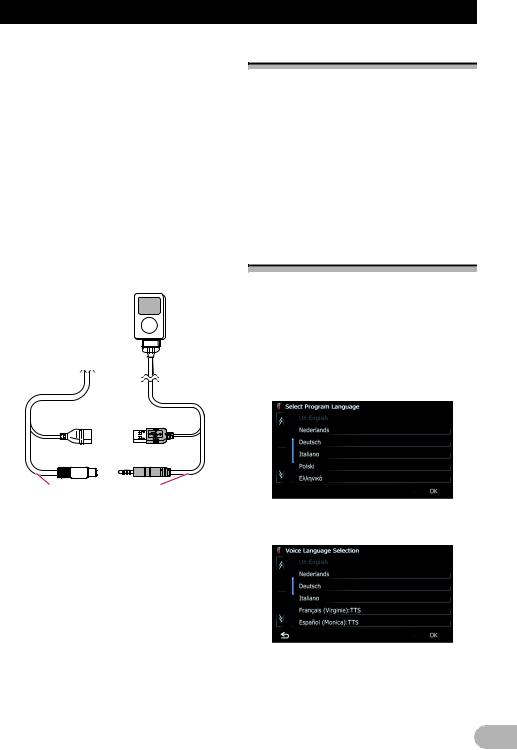
Perustoiminnot
jättämällä kortti navigointijärjestelmään, siksi aikaa kun tietoja siirretään.
•Jos tallennuslaitteessa tapahtuu jostain syystä tietojen häviämistä tai sotkeutumista, ei tietoja yleensä pystytä palauttamaan. Pioneer ei vastaa tietojen häviämisestä tai sotkeutumisesta johtuvia vahinkoja, kustannuksia tai kuluja.
iPodin kytkeminen
iPod voidaan kytkeä navigointijärjestelmään iPodin USB-käyttöliittymäkaapelilla.
Kytkemistä varten tarvitaan iPodin USBkäyttöliittymäkaapeli (CD-IU50V) (myydään erikseen).
1.Vedä USB-tallennuslaite irti, sen jälkeen kun on tarkastettu, ettei sen tietoja ole käytössä.
USB ja |
iPodin USB- |
minijakkiliitin |
käyttöliittymäkaapeli |
Katso lisätietoja iPod-yhteensopivuudesta tämän navigointijärjestelmän kanssa websivultamme.
Kytkeminen USB-hubin kautta ei ole mahdollista.
2.Kytke iPod.
iPodin irrottaminen
*Vedä iPodin USB-käyttöliittymäkaapeli irti, sen jälkeen kun on tarkastettu, ettei sen tietoja ole käytössä.
Käynnistyksestä sulkemiseen
1.Käynnistä järjestelmä käynnistämällä moottori.
Hetken kuluttua käynnistyskuva ilmestyy ruudulle muutamaksi sekunniksi.
Jotta LCD-näyttö ei vaurioidu, kosketa kosketuspaneelin näppäimiä ainoastaan sormella ja kosketa ruutua kevyesti.
2.Päätä järjestelmän käyttö sammuttamalla ajoneuvon moottori.
Myös navigointijärjestelmä sammuu.
Ensimmäinen
käynnistäminen
Valitse navigointijärjestelmän ensimmäisen käytön yhteydessä käytettävä kieli.
1.Käynnistä järjestelmä käynnistämällä moottori.
Hetken kuluttua käynnistyskuva ilmestyy ruudulle muutamaksi sekunniksi.
2.Kosketa kieltä, jota haluat käyttää näytöllä.
3.Kosketa kieltä, jota haluat käyttää ääniohjauksessa.
Navigointijärjestelmä käynnistyy nyt uudestaan.
4.Lue huolellisesti vastuuvapautuslauseke yksityiskohtia myöten ja kosketa sitten [OK], jos hyväksyt ehdot.
17
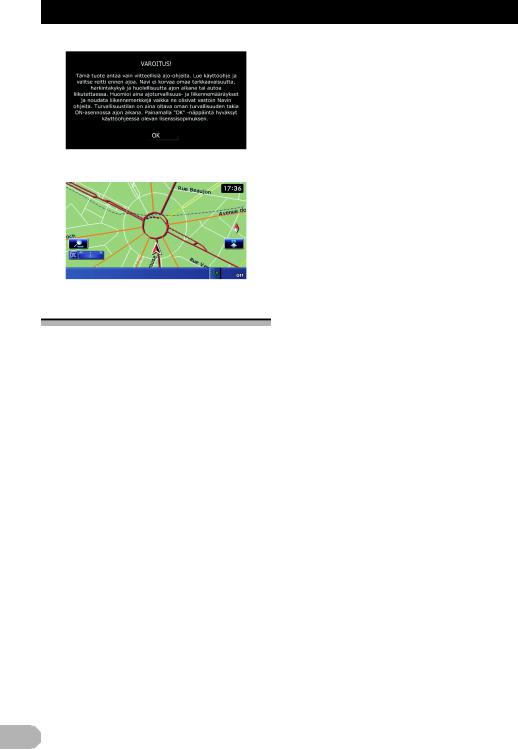
Perustoiminnot
Karttanäyttö avautuu.
Tavanomainen käynnistys
*Käynnistä järjestelmä käynnistämällä moottori.
Hetken kuluttua käynnistyskuva ilmestyy ruudulle muutamaksi sekunniksi.
Näyttöön tuleva ruutu vaihtelee edellisistä olosuhteista riippuen.
Kun reittiä ei ole, vastuuvapautuslauseke avautuu, sen jälkeen kun navigointijärjestelmä käynnistyy uudelleen. Lue huolellisesti vastuuvapautuslauseke yksityiskohtia myöten ja kosketa sitten [OK], jos hyväksyt ehdot.
Jos varkaudenestotoiminto on käytössä, on syötettävä salasana.
Lue huolellisesti vastuuvapautuslauseke yksityiskohtia myöten ja kosketa sitten [OK], jos hyväksyt ehdot.
18
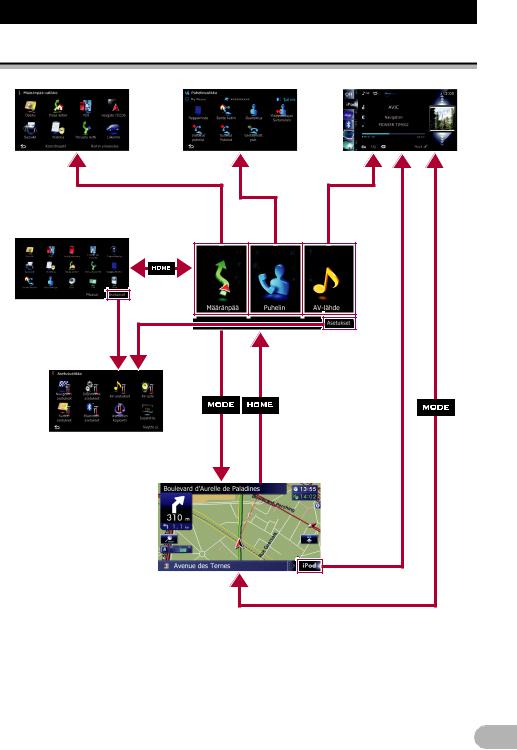
Navigointivalikkoruutujen käyttö
Yhteenveto ruutujen vaihdosta
2 |
3 |
4 |
1 |
1 |
|
5
6
19

Navigointivalikkoruutujen käyttö
Mitä kussakin valikossa voi tehdä
Päävalikko
Avaa “Päävalikko”-näyttö painamalla HOME- painiketta.
Tämä alkuvalikko, josta pääsee haluttuihin ruutuihin ja käyttämään eri toimintoja.
On olemassa kaksi “Päävalikko”-näytön tyyppiä.
Klassinen valikko
Pikavalintavalikko
Tässä käsikirjassa klassista valikkoa kutsutaan nimellä “Päävalikko”.
Määränpää-valikko
Tässä valikossa voidaan hakea määränpää. Tästä valikoista voidaan myös tarkistaa tai peruuttaa asetettu reitti.
Puhelinvalikko
Handsfree-puheluihin liittyvään näyttöön voi mennä puheluhistorian katselua ja langattoman Bluetooth-yhteyden asetusten muuttamista varten.
AV-toimintaruutu
Tämän ruutu aukeaa normaalisti, kun toistetaan AV-lähdettä.
Asetusvalikko
Karttaruutu
Paina MODE-painiketta saadaksesi navigointikartan näyttöön.
Pikavalinta Menu
Tallentamalla mieleiset valikkokohteet pikavalintoihin pääsee nopeasti hyppäämään tallennettuun valikkoruutuun pelkällä kosketuksella pikakuvakevalikon ruudussa.
Pikakuvakkeen valinta
Pikakuvakkeisiin voidaan tallentaa korkeintaan 15 valikkokohdetta.
1.Avaa “pikakuvakevalikon” näyttö painamalla toistuvasti HOME-painiketta.
Jos käytät navigointijärjestelmää ensimmäistä kertaa tai jos pikakuvakkeita ei ole asetettu, näyttöön tulee viesti. Siirry seuraavaan vaiheeseen koskettamalla [Kyllä].
2.Kosketa [Pikakuvake].
Pikakuvakkeiden valintanäyttö avautuu.
3.Koskettamalla oikeassa reunassa olevaa välilehteä tai vierittämällä palkkia saadaan näkyviin kuvake, joka halutaan asettaa pikakuvakkeeksi.
Vierityspalkki
Ruutuun voi mennä asetusten räätälöintiä varten.
4.Kosketa pitkään kuvaketta, joka halutaan lisätä pikakuvakkeisiin.
20
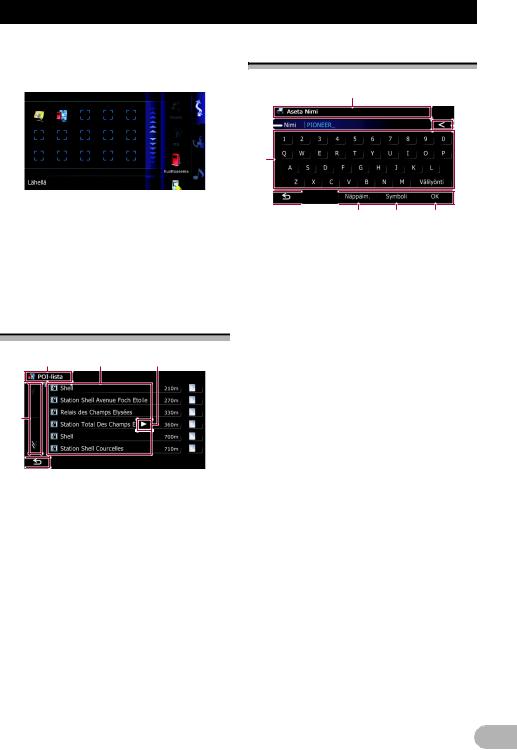
Navigointivalikkoruutujen käyttö
5.Siirrä kuvake ruudun vasemmalle puolelle ja vapauta se.
Valittu kuvake lisätään pikakuvakkeeksi.
Pikakuvakkeen peruuttaminen
1.Kosketa pitkään kuvaketta, joka halutaan poistaa pikakuvakkeista.
2.Siirrä kuvake ruudun oikealle puolelle ja vapauta se.
Listaruutujen käyttö (esim. POI-lista)
1 4 5
2
3
Ruudun otsikko


Koskettamalla vierityspalkin kohtia  tai
tai  voidaan luetteloa vierittää muiden vaihtoehtojen näkemiseksi.
voidaan luetteloa vierittää muiden vaihtoehtojen näkemiseksi.

Palauttaa edelliseen ruutuun.
Luetellut kohteet
Näytön näppäimistön käyttö
1
2 |
|
|
|
8 |
|
|
|
3
4





 5 6 7
5 6 7
Ruudun otsikko
Ruudun otsikko avautuu.
Tekstiruutu
Näyttää syötetyt merkit. Ellei tekstiruutua ole olemassa, näkyviin tulee tietoja sisältävä ohje.
Näppäimistö
Näppäile merkit koskettamalla näppäimiä.

Palauttaa edelliseen ruutuun.
Näppäim.
Vaihtaa ruudussa olevan näppäimistön asettelua.
Symboli, Muut, 0-9
Myös muita aakkosmerkkejä voidaan syöttää. Myös tekstiä, jossa on merkkejä, kuten [&] tai [+] tai numeroita, voidaan syöttää.
Tätä koskettamalla vaihdetaan valintaa.
Näytettävä tulos on sama, käytätpä mitä tahansa kirjaimista “A”, “Ä”, “Å” tai “Æ”.
OK
Vahvistaa syötön ja mahdollistaa siirtymisen seuraavaan vaiheeseen.

Listan kohteen koskettamisella voidaan kaventaa vaihtoehtoja ja jatkaa seuraavaan toimintaan.


Poistaa syötetyn tekstin kirjain kerrallaan tekstin lopusta lähtien. Näppäimen jatkuva kosketus poistaa koko tekstin.
Ellei näytetyllä alueella voida näyttää kaikkia merkkejä, koskettamalla kohteen oikealla puolella olevaa näppäintä saadaan loput merkeistä näkyviin.
21
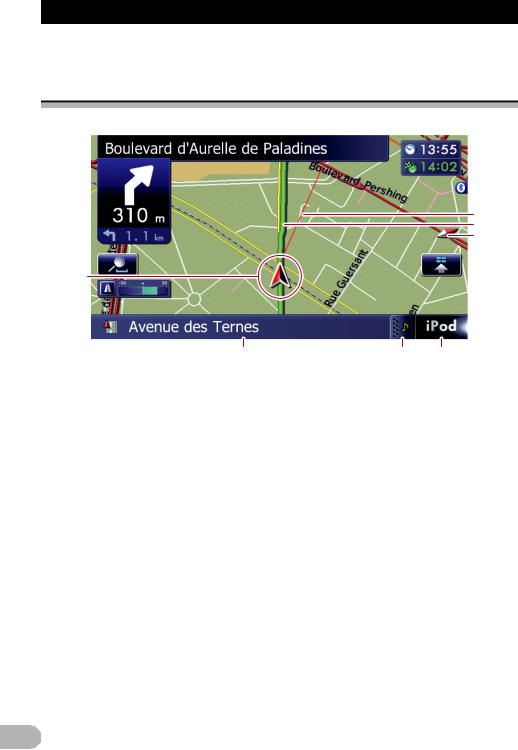
Kartan käyttö
Useimmat navigointijärjestelmän tarjoamat tiedot näkyvät kartalla. On vain tiedettävä, miten tiedot näytetään.
Karttaruudun lukeminen
Tässä esimerkissä on malli 2D-karttaruudusta.
1
2
3
4
5
6
7 
8
Tähdellä (*) merkityt tiedot näkyvät vain, kun reitti on laskettu.
Tilanteesta ja asetuksista riippuen kaikkia tietoja ei ehkä näytetä.
Seuraavan ajettavan kadun nimi (tai seuraava neuvontapiste)*
Seuraava kulkusuunta*
Lähestyessäsi ohjauspistettä, tämä tulee näkyviin.
Lähestyessäsi ohjauspistettä, sen väri muuttuu vihreäksi.
Koskettamalla tätä kohdetta, voit kuunnella seuraavan ohjauksen uudelleen.
Se voidaan valita näytettäväksi tai ei näytettäväksi.
Lisätietoja on kohdassa “Ajo-ohjeiden näyttäminen” sivulla 126.
Etäisyys ohjauspisteeseen*
Näyttää etäisyyden seuraavaan neuvontapisteeseen.
Koskettamalla tätä kohdetta, voit kuunnella seuraavan ohjauksen uudelleen.
Toisen käännöksen nuoli*
 h
h
 g
g
 f
f
e d c
 b
b
9 a
Näyttää kääntymissuunnan seuraavan jälkeen ja etäisyyden sinne.
Lisätietoja on kohdassa “Ajo-ohjeiden näyttäminen” sivulla 126.
Lähennä/loitonna
Koskettamalla  , näkyviin tulee kosketuspaneelinäppäimet kartan mittakaavan ja kartan suunnan vaihtamiseksi.
, näkyviin tulee kosketuspaneelinäppäimet kartan mittakaavan ja kartan suunnan vaihtamiseksi.
Nykyinen sijainti
Osoittaa ajoneuvon nykyisen sijainnin. Kolmiomerkin kärki näyttää suunnan ja näyttö liikkuu automaattisesti ajon mukana.
Kolmiomerkin kärki osoittaa ajoneuvon varsinaisen olinpaikan.
Eco-Meter-mittari
Näyttää kaavion, jossa verrataan aiempaa polttoaineen keskikulutusta navigointijärjestelmän viimeistä käynnistystä seuranneeseen polttoaineenkulutukseen.
Lisätietoja on kohdassa “Polttoaineenkulutuksen tietojen näyttäminen” sivulla 126.
Kadun nimi (tai kaupungin nimi), jota pitkin ajoneuvo kulkee
22
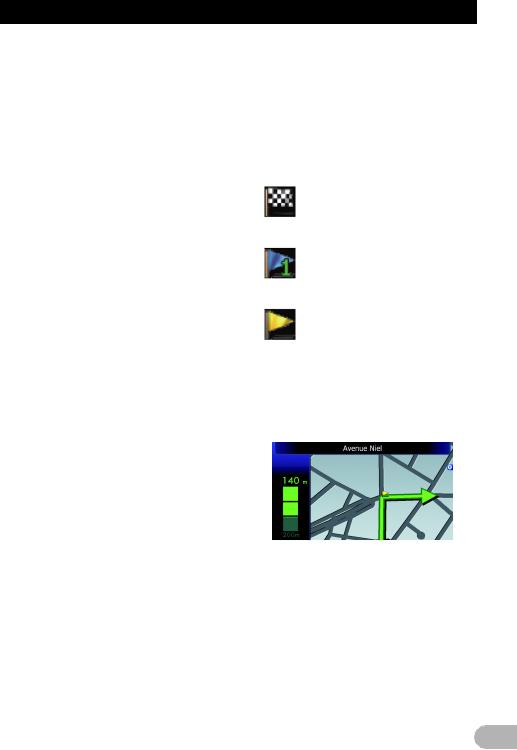
Kartan käyttö
Lisätietoja on kohdassa “Tämän kadun niminäytön asettaminen” sivulla 125.
AV-tietopalkin laajennuskieleke
Kielekkeen koskettaminen avaa AVtietopalkin, josta näkee lyhyesti AV-lähteen nykyisen tilan. Uudelleen koskettaminen pienentää palkin.
Pikavalinta AV-toimintaruutuun
Näkyvissä on parhaillaan valittuna oleva AVlähde. Ilmaisimen koskettaminen avaa suoraan nykyisen lähteen AV-toimintaruudun.
Kun iPod kytketään navigointijärjestelmään, näkyviin tulee soimassa olevan albumin malline.
Pikahaku-kuvake
Näyttää “Pikavalinta” -valikon.
Lisätietoja on kohdassa “Pikavalinta - valikon asettaminen” sivulla 25.
Kartan suunnan osoitin
• Kun valitaan “pohjoinen ylöspäin”, näkyviin tulee  .
.
• Kun valitaan “suunta ylöspäin”, näkyviin tulee  .
.
Punainen nuoli osoittaa pohjoiseen.
Nykyinen reitti*
Nykyinen asetettu reitti on korostettu kartalla värillä. Jos reitin varrelle on asetettu reittipiste, seuraavan reittipisteen jälkeinen reitti on korostettu eri värillä.
Suuntaviiva*
Suunta määränpäähän (seuraava reittipiste tai kursori) näkyy suorana viivana.
Bluetooth-yhteyskuvake
Tämä kuvake osoittaa, onko Bluetoothtekniikkaa tukeva laite yhdistetty. Se voidaan valita näytettäväksi tai ei näytettäväksi.
Lisätietoja on kohdassa “Bluetoothyhteyskuvakkeen näyttäminen” sivulla 125.
Monitietoikkuna
Jokainen [Monitietoikkuna]-kosketus vaihtaa näytön tietoja.
• Etäisyys määränpäähän (tai etäisyys reittipisteeseen)*
• Arvioitu saapumisaika määränpäähän
tai reittipisteeseen*
Arvioitu saapumisaika on laskettu ihanteellinen arvo, joka perustuu kohtaan
“Keskinopeus” asetettuun arvoon ja todelliseen ajonopeuteen. Arvioitua saapumisaikaa on pidettävä vain viitteellisenä eikä se takaa saapumista osoitettuna ajankohtana.
•Matka-aika määränpäähän tai reittipisteeseen*
Kellonaika
Ohjauslippujen merkitys
:Määränpää
Ruudullinen lippu osoittaa määränpään.
:Reittipiste
Siniset liput osoittavat reittipisteitä.
: Ohjauspiste
Seuraava ohjauspiste (seuraava kääntymiskohta jne.) näytetään keltaisella lipulla.
Suurennettu kartta risteyksestä
Kun “Lähinäkymä” “Kartta-asetukset” - ruudussa on “Päällä”, näkyviin tulee suurennettu kartta risteyksestä.
Lisätietoja on kohdassa “Näytön automaattisen zoomauksen asettaminen” sivulla 124.
Näyttö moottoritiellä ajettaessa
Tietyissä moottoritien kohdissa ovat käytettävissä kaistatiedot, jotka osoittavat suositetun kaistan seuraavan ajo-ohjeen helppoa noudattamista varten.
23
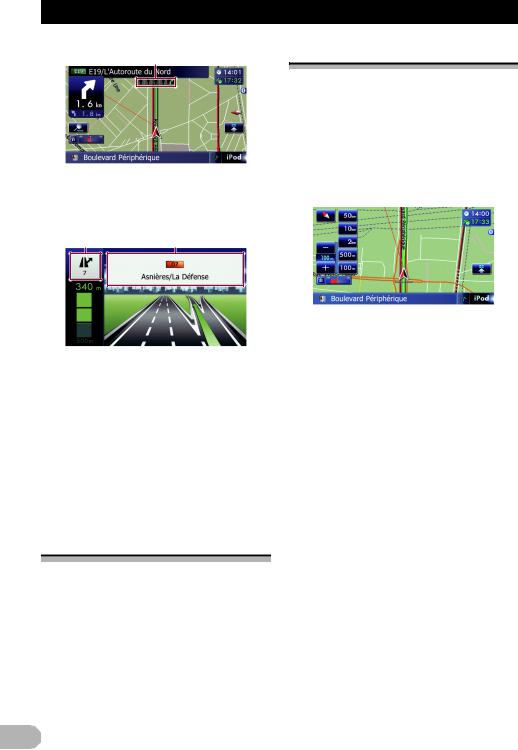
Kartan käyttö
1
Moottoritiellä ajettaessa poistumisramppien numerot ja moottoritienviitat voivat tulla näkyviin liittymien ja poistumisramppien läheisyydessä.
2 3
Kaistatiedot
Moottoritien poistumisramppitiedot
Näyttää poistumisrampin moottoritieltä.
Moottoritienviitat
Nämä näyttävät tienumeron ja antavat suuntatietoja.
Elleivät näiden kohteiden tiedot sisälly sisäänrakennettuun muistiin, eivät tiedot ole käytettävissä, vaikka kyseiset merkit ovat ajettavalla tiellä.
Tiet, joilla ei anneta käännös käännökseltä -ohjeita
Reitityskelpoisilla teillä (purppuranpunaisella näytetty ja korostettu reitti) on vain perustiedot ja niitä voidaan käyttää vain navigoitavan reitin suunnittelemiseen. Pioneer Navigation näyttää vain navigoitavan reitin kartalla (vain määränpäähän tai reittipisteeseen saapumisen opastus on saatavilla). Noudata korostetulla reitillä kaikkia maasi tieliikennesääntöjä. (Turvallisuutesi vuoksi.)
Karttaruudun käyttö
Kartan mittakaavan vaihtaminen
Kartan mittakaavan voi muuttaa välillä 25 metriä - 2 000 kilometriä (25 jaardia -
1 000 mailia).
1.Näytä karttaruutu.
2.Kosketa karttaruudussa  .
.
Näkyviin tulevat  ja
ja  ja kartan mittakaava.
ja kartan mittakaava.
3.Vaihda kartan mittakaavaa koskettamalla  tai
tai  .
.
Jos et käytä toimintoa muutamaan sekuntiin, näyttöön palaa aloituskarttaruutu.
Koskettamalla itse mittakaavanäppäintä, kartta vaihtuu suoraan valittuun mittakaavaan.
Kartan suunnan vaihtaminen
Voit vaihtaa ajosuunnaksi kartalla joko “Kulkusuunta ylös” tai “Pohjoinen ylhäällä”.
•Suunta ylöspäin:
Kartta näyttää ajoneuvon etenemissuunnaksi aina ruudun yläosan.
•Pohjoinen ylöspäin:
Kartassa pohjoinen osoittaa aina ylöspäin.
Kartan suunta on aina “pohjoinen ylhäällä”, kun sen mittakaava on vähintään 50 kilometriä (25 mailia).
Kartan suunta on aina “Suunta ylöspäin”, kun näytössä on kolmiulotteinen karttaruutu.
1.Näytä karttaruutu.
2.Kosketa karttaruudussa  .
.
Näkyviin tulee  tai
tai  .
.
24
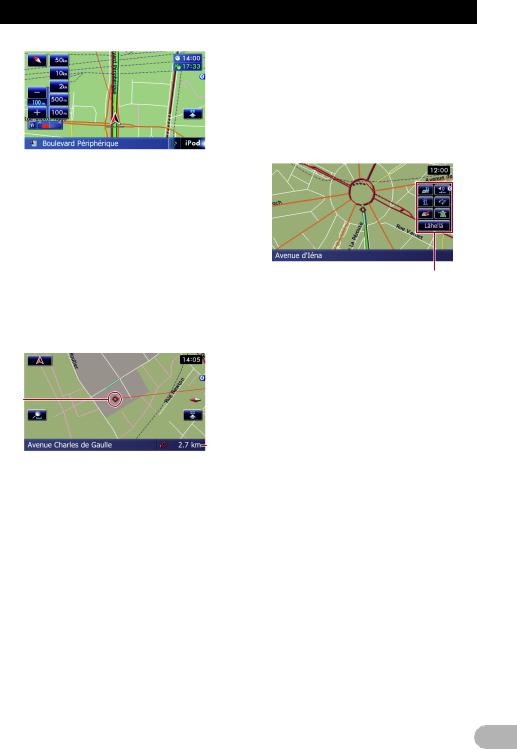
Kartan käyttö
3.Vaihda ajoneuvon suunta koskettamalla  tai
tai  .
.
Asetus muuttuu jokaisella näppäimen kosketuksella.
Jos et käytä toimintoa muutamaan sekuntiin, näyttöön palaa aloituskarttaruutu.
Kartan vierittäminen haluttuun sijaintipaikkaan
1.Näytä karttaruutu.
2.Kosketa ja vedä karttaa haluttuun suuntaan vierittämistä varten.
1
2
Kohdistin
Etäisyys nykyisestä asemasta
Kohdistimen sijoittaminen haluttuun kohtaan tuo ruudun alaosaan suppeat yleistiedot näytettävästä kohdasta, jolloin kohdasta näkyy kadun nimi ja muita tietoja. (Näytetyt tiedot riippuvat sijainnista.)
Vieritysmäärä riippuu vedon pituudesta. Kosketa näppäintä  .
.
Kartta palaa nykyiseen asemaan.
Painamalla MODE-painiketta kartta palaa nykyiseen asemaan.
Pikavalinta -valikon asettaminen
“Pikavalinta”-valikko mahdollistaa erilaisten tehtävien suorittamisen, kuten reitin laskeminen kursorin osoittamaan kohtaan tai sijainnin tallentaminen [Suosikit]-kohtaan, nopeammin kuin navigointivalikolla.
Ruudulla näkyvä “Pikavalinta” voidaan räätälöidä. Tässä kuvattu “Pikavalinta” on tehty oletusasetukseksi.
Lisätietoja on kohdassa ““Pikavalinta” - valikon valitseminen” sivulla 129.
Tähdellä (*) merkittyjä kohteita ei voida poistaa Pikavalinta-valikosta.
*Kun kartta on näkyvissä, kosketa  .
.
Pikavalinta-valikko
 : Reittivaihtoehdot*
: Reittivaihtoehdot*
Näkyy, kun karttaa ei vieritetä. Tämä kohde voidaan valita vain reittiohjauksen aikana.
Reitin laskentaehtoja voidaan muuttaa ja laskea nykyinen reitti uudelleen.
Lisätietoja on kohdassa “Reititysehtojen muuttaminen” sivulla 39.
 : Määränpää*
: Määränpää*
Näkyy, kun karttaa vieritetään. Aseta reitti kursorilla määritettyyn paikkaan.
 : Rekisteröinti
: Rekisteröinti
Tallenna kursorin osoittaman sijainnin tiedot “Suosikit”-kohtaan.
Lisätietoja on kohdassa “Sijainnin tallentaminen vieritystoiminnosta” sivulla 43.
 : Etsintä lähistöltä
: Etsintä lähistöltä
Löydä kiinnostavia paikkoja (POI) kursorin läheisyydestä.
Lisätietoja on kohdassa “Lähistöllä olevan kiinnostavan paikan (POI) haku” sivulla 33.
 : Näytä POI ikonina
: Näytä POI ikonina
Näytä kartalla ympäristössä olevien palveluiden (POI) kuvakkeita.
Lisätietoja on kohdassa “POIn näyttäminen kartalla” sivulla 127.
 : Äänenvoim.
: Äänenvoim.
Näyttää “Äänenvoimakkuuden asetukset” - ruudun.
25

Kartan käyttö
Lisätietoja on kohdassa “Ohjauksen ja puhelimen äänenvoimakkuuden säätö” sivulla 132.
 : Osoitekirja
: Osoitekirja
Näyttää “Yhteystiedot-lista” -ruudun.
Lisätietoja on kohdassa “Soittaminen numeroon, joka on kohdassa “Yhteystiedot-lista”” sivulla 57.
Lähellä
Piilottaa Pikavalinta-valikon.
Näytön vaihtaminen
Navigointiohjaukseen voi valita eri tyyppisiä näyttöjä.
1.Näytä “Kartta-asetukset” -ruutu.
Lisätietoja on kohdassa ““Kartta-asetukset” -ruudun näyttäminen” sivulla 123.
2.Kosketa [Näyttö].
“Näyttö”-ruutu avautuu.
3.Kosketa tyyppiä, jonka haluat asettaa.
Seuraavat tyypit ovat valittavissa:
• 2D-näyttö (oletus):
Näyttää normaalin kartan (2D-kartta).
•3D-näkymä:
Näyttää kartan ilmakuvalla (3D-kartta).
•Katunäkymä:
Seuraavien neljän nykyistä sijaintia lähimpänä olevan opastuspisteen tiedot näkyvät järjestyksessä ylhäältä alas ruudun
vasemmalla puolella. Seuraavat tiedot näytetään.
–Seuraavan ajettavan reitin nimi
–Auton suunnan osoittava nuoli
–Etäisyys ohjauspisteisiin
Tämä tila on käytettävissä vain, kun reitti on laskettu.
•Takanäkymä:
Näyttää takanäkymän ruudun vasemmalla puolella ja kartan ruudun oikealla puolella.
Tämä tila on käytettävissä, kun [Kamera]- asetuksena on “Päällä”.
Lisätietoja on kohdassa “Peruutuskameran asetukset” sivulla 133.
•Eco-diagr.:
Näyttää ekologisen ajon diagrammin näyttöruudun vasemmalla puolella ja kartan ruudun oikealla puolella.
Lisätietoja on kohdassa ““Eco-diagr.” - diagrammin näyttäminen” sivulla 27.
26
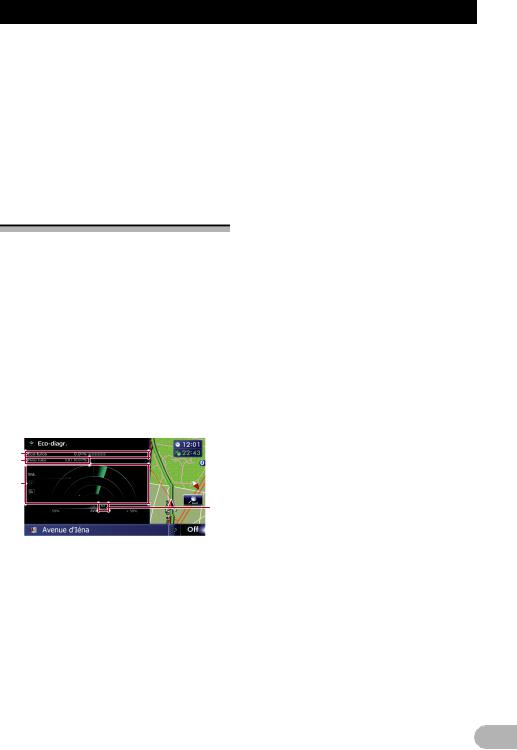
Eco-ajotoiminto
Tässä navigointijärjestelmässä on Ecoajotoiminto, jonka avulla voit arvioida, onko ajotapasi ympäristöä säästävä.
Tässä luvussa kuvaillaan kyseinen toiminto.
Laskettu polttoaineenkulutus perustuu teoreettiseen arvoon, joka on määritetty navigointijärjestelmän välittämien ajonopeusja sijaintitietojen mukaan. Näytetty polttoaineenkulutus on vain viitteellinen eikä tae sen saavuttamisesta.
“Eco-diagr.” -diagrammin näyttäminen
Tämä toiminto arvioi keskimääräisen polttoaineenkulutuksen ajotapasi perusteella, vertaa sitä aiempaan keskikulutukseen ja näyttää tulokset kaavion muodossa.
Kaavio näytetään, kun karttanäytöksi on valittu “Eco-diagr.”.
1.Näytä “Kartta-asetukset” -ruutu.
Lisätietoja on kohdassa ““Kartta-asetukset” -ruudun näyttäminen” sivulla 123.
2.Kosketa [Näyttö].
“Näyttö”-ruutu avautuu.
3.Kosketa [Eco-diagr.].
“Eco-diagr.” -ruutu avautuu.
1
2
3
4
Eco-tulos
Aiemman ja nykyisen polttoaineenkulutuksen vertailun tulos näytetään arvona 0.0 Pts (pistettä) - 10.0 Pts. Mitä korkeampi arvo, sitä alhaisempi polttoaineenkulutus on ollut edelliseen reittiopastuskertaan verrattuna.
Vihreä mittari ilmoittaa nykyisen tilanteen ja harmaa siihen mennessä parhaan tuloksen. “Eco-tulos” päivittyy 5 minuutin välein.
Tätä ei näytetä, kun “Eco-tulos” -valinta on “Pois” tai kun reittiä ei ole määritetty.
Paras tulos
Näyttää siihen mennessä parhaan saavutetun tuloksen.
Tätä ei näytetä, kun “Eco-tulos” -valinta on “Pois” tai kun reittiä ei ole määritetty.
Polttoaineen keskikulutuksen vertailukaavio
Näyttää keskimääräisen polttoaineenkulutuksen navigointijärjestelmän edelliseen pysäytykseen asti (aiempi keskimääräinen polttoaineenkulutus) ja nykyisen keskimääräisen polttoaineenkulutuksen välisen vertailun. Näyttö päivittyy 3 sekunnin välein. Mitä enemmän arvo liikkuu suuntaan +, sitä alhaisempi polttoaineenkulutus on.
Kaaviossa käytetään kolmea erilaista pylvästä.
• Kokonaistulos
Vertailu aiemman polttoaineenkulutuksen
ja navigointijärjestelmän viimeisestä käynnistyksestä nykyiseen sijaintiin toteutuneen keskimääräisen polttoaineenkulutuksen välillä.
• : Tavallinen tie
: Tavallinen tie
Aiemman keskimääräisen polttoaineenkulutuksen ja viimeisen 90 sekunnin keskimääräisen polttoaineenkulutuksen vertailu, kun autolla ajetaan tavallisella tiellä.
• : Moottoritie
: Moottoritie
Aiemman keskimääräisen polttoaineenkulutuksen ja viimeisen 90 sekunnin keskimääräisen polttoaineenkulutuksen vertailu, kun autolla ajetaan moottoritiellä.
Eläinkuvakkeet
Näytettyjen eläinkuvakkeiden määrä kasvaa tai pienenee “Eco-tulos” -arvon mukaan.
Tätä ei näytetä, kun “Eco-tulos” -valinta on “Pois” tai kun reittiä ei ole määritetty.
Jos yrität käyttää “Eco-diagr.” -toimintoa välittömästi navigointijärjestelmän ensimmäisen käynnistyksen jälkeen, näyttöön voi tulla  eikä toiminto ehkä ole
eikä toiminto ehkä ole
käytettävissä.
Lisätietoja on kohdassa “Vianmääritys” sivulla 154.
Näyttöasetuksia voidaan muuttaa.
Lisätietoja on kohdassa “Eco-toiminnon asetuksen muuttaminen” sivulla 123.
27
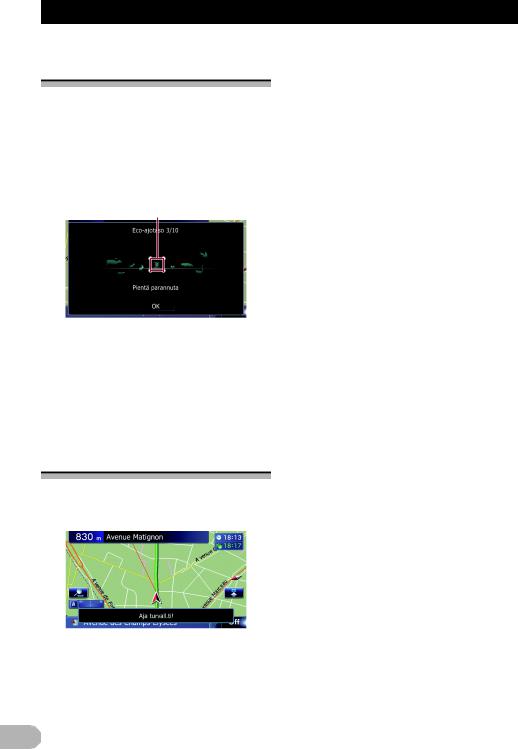
Eco-ajotoiminto
“Eco-ajotaso” -ohjauksen näyttäminen
Tässä navigointijärjestelmässä on “Ecoajotaso” -toiminto, joka arvioi, kuinka hyvin ajotapasi on säästänyt ympäristöä.
“Eco-ajotaso” -pistemäärä muuttuu “Ecotulos” -tuloksen mukaisesti auton saapuessa määränpäähän. Kun tietty pistemäärä saavutetaan, taso nousee ja viesti tulee näyttöön.
1
Puukuvake
Tason noustessa puukuvake vaihtuu puuntaimesta suureksi puuksi.
Tätä ei näytetä, kun “Eco-ajotaso” - asetuksena on “Pois”.
Katso lisätietoja toiminnosta kohdasta “Eco-toiminnon asetuksen muuttaminen” sivulla 123.
Äkkikiihdytysvaroitus
Jos auton nopeus ylittää 41 km/h (25,5 mph) 5 sekunnin sisällä sen käynnistämisestä, näyttöön tulee viesti ja varoitusääni kuuluu.
Katso lisätietoja toiminnosta kohdasta “Eco-toiminnon asetuksen muuttaminen” sivulla 123.
28
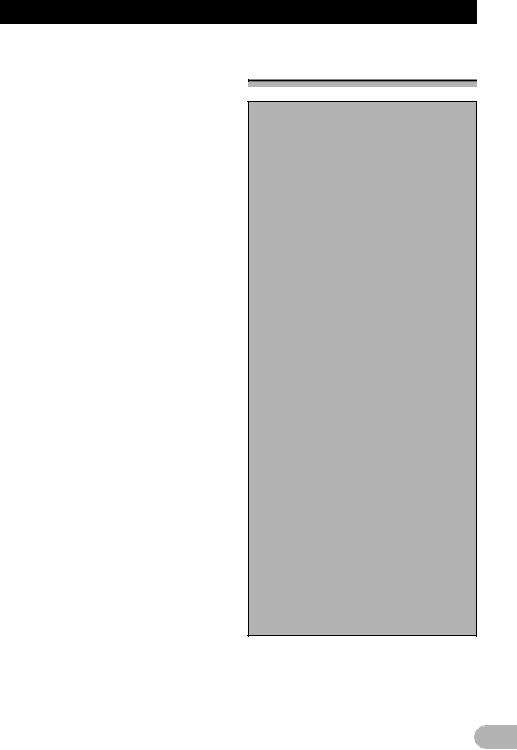
Sijainnin haku ja valinta
!VAARA
Turvallisuussyistä reitinluomistoiminnot eivät ole käytettävissä ajoneuvon ollessa liikkeessä. Näiden toimintojen käyttöön ottamista varten on ajoneuvo pysäytettävä turvalliseen paikkaan ja käsijarru kytkettävä ennen reitin laskemista.
Jotkut liikennesääntöjä koskevat tiedot vaihtelevat ajankohdan mukaan, jolloin reitti lasketaan. Siksi tiedot eivät välttämättä vastaa liikennesääntöjä, jotka ovat voimassa ajohetkellä. Lisäksi liikennesääntöjä koskevat tiedot ovat henkilöautoa varten eivätkä välttämättä päde muihin ajoneuvoihin. Noudata aina todellisia liikennesääntöjä ajaessasi.
Oman reitin muodostamisen perustoiminnot
1.Pysäköi ajoneuvo turvalliseen paikkaan ja kytke käsijarru.
«
2.Näytä “Päävalikko”-ruutu.
Katso lisätietoja toiminnoista kohdasta “Yhteenveto ruutujen vaihdosta” sivulla 19.
«
3. Valitse määränpään hakutapa.
«
4.Syötä reitin laskemista varten määränpään tiedot.
«
5.Vahvista sijainti kartalla.
Lisätietoja on kohdassa “Reitin asettaminen määränpäähän” sivulla 37.
«
6.Navigointijärjestelmä laskee reitin määränpäähän ja näyttää sitten reitin kartalla.
«
7.Tarkasta ja päätä reitti.
Lisätietoja on kohdassa “Reitin asettaminen määränpäähän” sivulla 37.
«
8.Navigointijärjestelmä laskee reitin määränpäähän ja ympäristön kartta tulee näkyviin.
«
9.Aja käsijarrun vapauttamisen navigointiohjauksen mukaan.selainpalkki.
29

Sijainnin haku ja valinta
Sijainnin haku osoitteen mukaan
Useimmin käytetty hakutoiminto on “Osoite”, jossa määritetään osoite ja haetaan määränpää.
Sijainnin hakumenetelmäksi voidaan valita osoitteen mukaan.
•Kadun nimen haku ensin
•Kaupungin nimen haku ensin
•Sijainnin löytäminen määrittämällä postinumero
Kadun nimen haku ensin
Hakutuloksista riippuen voidaan joitakin vaiheita ohittaa.
1.Näytä “Määränpää-valikko” -ruutu.
Katso lisätietoja toiminnoista kohdasta “Yhteenveto ruutujen vaihdosta” sivulla 19.
2.Kosketa [Osoite].
3.Avaa maalista koskettamalla “Maa”- kohdan viereistä näppäintä.
4.Aseta maa hakualueeksi koskettamalla jotain listan kohdetta.
Ruutu palaa edelliseen näyttöön.
5. Kosketa [Katu].
6. Syötä kadun numero ja kosketa [OK].
“Kadun valinta” -ruutu avautuu.
7.Kosketa haluamaasi katua.
8.Syötä kaupungin nimi ja kosketa [OK].
“Valitse kaupunki” -ruutu avautuu.
9.Kosketa haluttua kaupungin nimeä.
Kosketa näppäintä  .
.
Karttaruutuun tulee kaupunkia edustava kohta.
10.Syötä talonumero ja kosketa [OK].
30
